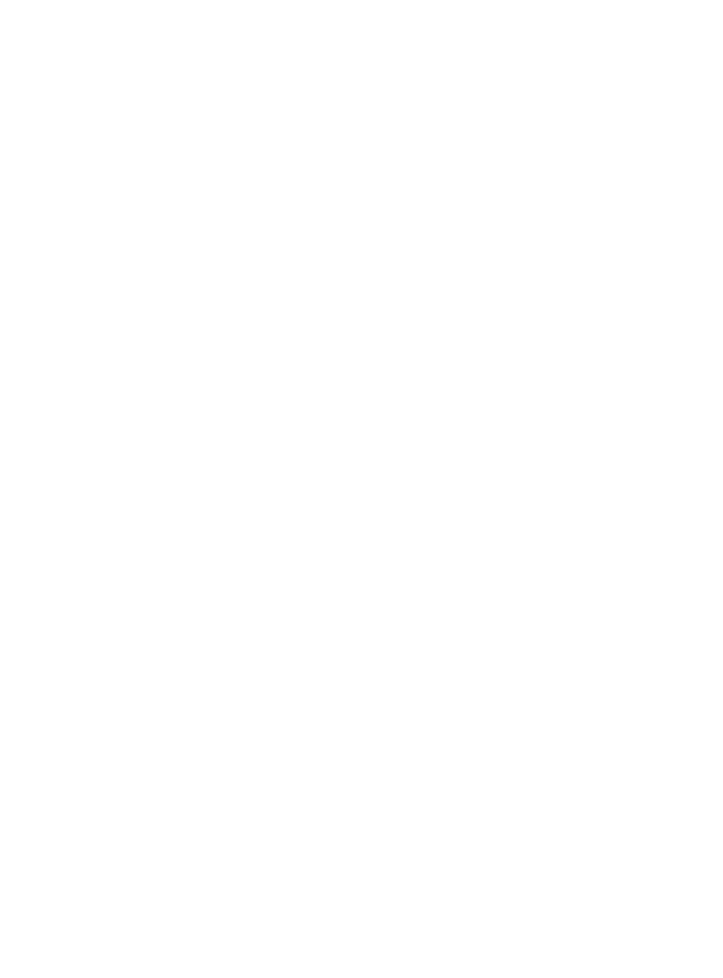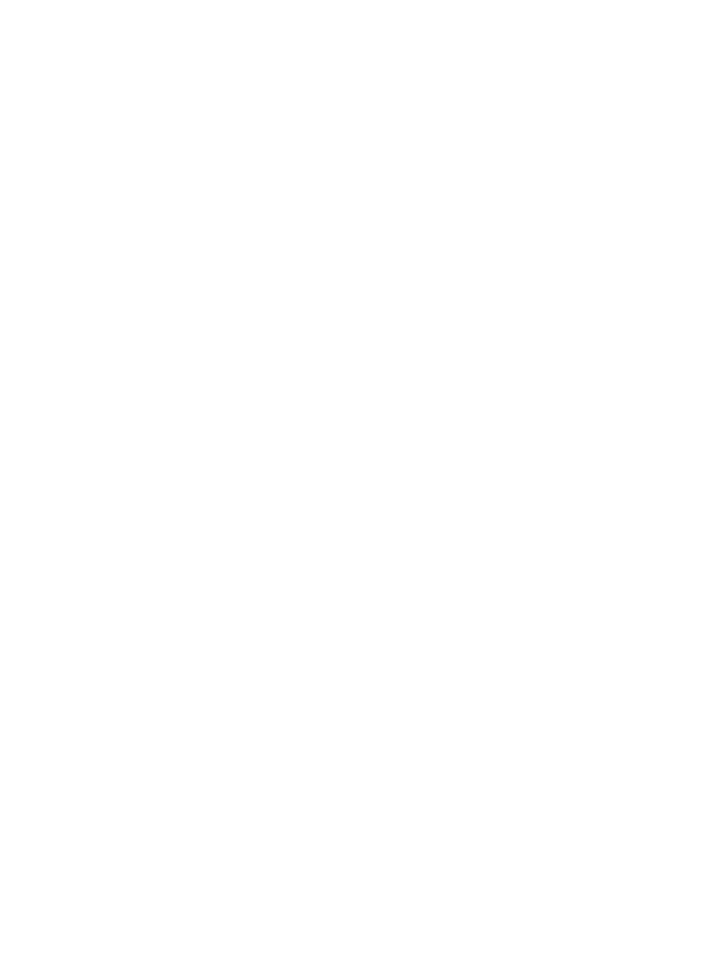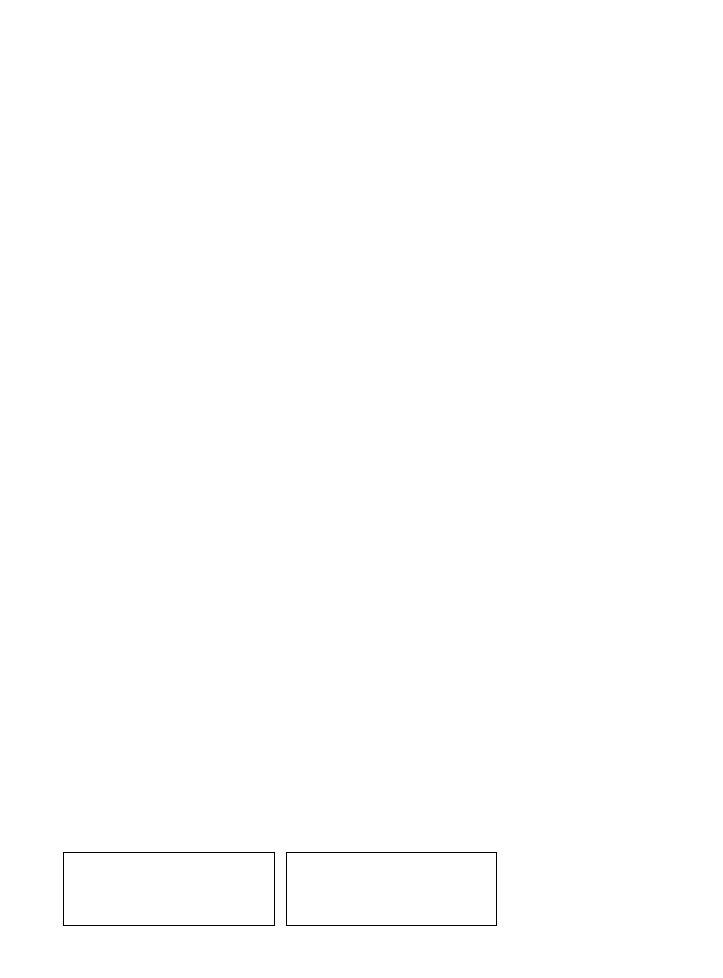
Tytuł oryginału: Learn Android Studio: Build Android Apps Quickly and Effectively
Tłumaczenie: Rafał Jońca
ISBN: 978-83-283-2009-3
Original edition copyright © 2015 by Adam Gerber and Clifton Craig.
All rights reserved.
Polish edition copyright © 2016 by HELION SA.
All rights reserved.
All rights reserved. No part of this book may be reproduced or transmitted in any form or by any means,
electronic or mechanical, including photocopying, recording or by any information storage retrieval system,
without permission from the Publisher.
Wszelkie prawa zastrzeżone. Nieautoryzowane rozpowszechnianie całości lub fragmentu niniejszej
publikacji w jakiejkolwiek postaci jest zabronione. Wykonywanie kopii metodą kserograficzną,
fotograficzną, a także kopiowanie książki na nośniku filmowym, magnetycznym lub innym powoduje
naruszenie praw autorskich niniejszej publikacji.
Wszystkie znaki występujące w tekście są zastrzeżonymi znakami firmowymi bądź towarowymi ich
właścicieli.
Autor oraz Wydawnictwo HELION dołożyli wszelkich starań, by zawarte w tej książce informacje były
kompletne i rzetelne. Nie biorą jednak żadnej odpowiedzialności ani za ich wykorzystanie, ani za związane
z tym ewentualne naruszenie praw patentowych lub autorskich. Autor oraz Wydawnictwo HELION nie
ponoszą również żadnej odpowiedzialności za ewentualne szkody wynikłe z wykorzystania informacji
zawartych w książce.
Wydawnictwo HELION
ul. Kościuszki 1c, 44-100 GLIWICE
tel. 32 231 22 19, 32 230 98 63
e-mail: helion@helion.pl
WWW: http://helion.pl (księgarnia internetowa, katalog książek)
Pliki z przykładami omawianymi w książce można znaleźć pod adresem:
ftp://ftp.helion.pl/przyklady/answyg.zip
Drogi Czytelniku!
Jeżeli chcesz ocenić tę książkę, zajrzyj pod adres
http://helion.pl/user/opinie/answyg
Możesz tam wpisać swoje uwagi, spostrzeżenia, recenzję.
Printed in Poland.
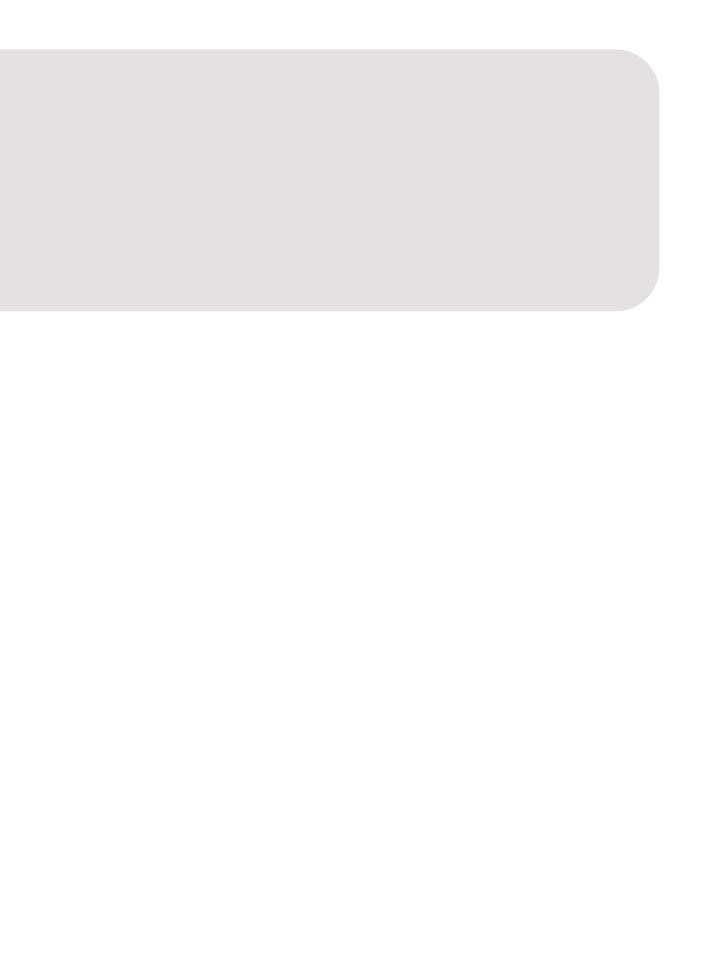
Spis treĂci
O autorach .............................................................................................................13
O redaktorze technicznym .....................................................................................15
PodziÚkowania ......................................................................................................17
Wprowadzenie ......................................................................................................19
Rozdziaï 1. Wprowadzenie do Android Studio ........................................................................23
Instalacja JDK w systemie Windows .................................................................................................23
Pobieranie JDK w systemie Windows ........................................................................................23
Uruchomienie instalacji w systemie Windows .........................................................................24
Konfiguracja zmiennych środowiskowych ................................................................................24
Instalacja JDK w systemie Mac OS ....................................................................................................29
Pobieranie JDK w systemie Mac OS ...........................................................................................29
Uruchomienie instalacji w systemie Mac OS ............................................................................30
Konfiguracja JDK w systemie Mac OS .......................................................................................32
Instalacja Android Studio ...................................................................................................................32
Tworzenie pierwszego projektu — HelloWorld ..............................................................................35
Użycie Android Virtual Device Manager .........................................................................................37
Uruchomienie aplikacji HelloWorld w AVD ..................................................................................39
Uruchamianie aplikacji HelloWorld na urządzeniu .......................................................................41
Podsumowanie ......................................................................................................................................43
Rozdziaï 2. Poruszanie siÚ po Android Studio ..........................................................................45
Edytor .....................................................................................................................................................46
Zakładki edytora ............................................................................................................................46
Margines .........................................................................................................................................47
Pasek znaczników ..........................................................................................................................48
Przyciski narzędzi ..........................................................................................................................48
Wygląd domyślny ..........................................................................................................................48
Okna narzędzi nawigacyjnych ............................................................................................................49
Okno narzędzia Project ................................................................................................................49
Okno narzędzia Structure ............................................................................................................49
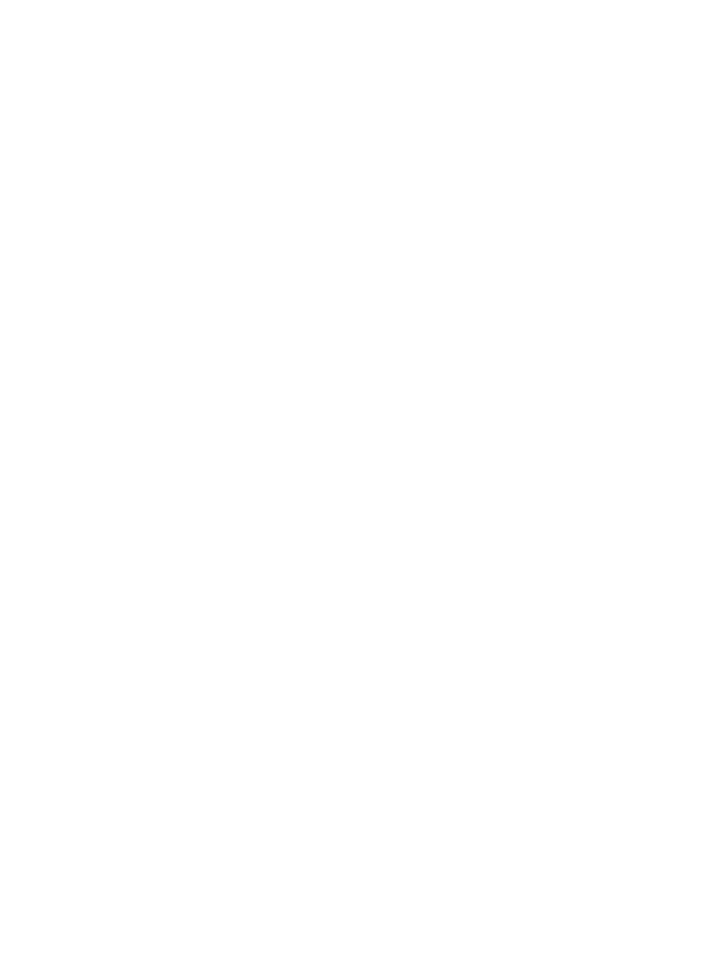
ANDROID STUDIO. WYGODNE I EFEKTYWNE TWORZENIE APLIKACJI
6
Okno narzędzia Favorities ...........................................................................................................50
Okno narzędzia TODO ................................................................................................................51
Pasek głównego menu .........................................................................................................................51
Pasek narzędziowy ...............................................................................................................................52
Pasek nawigacyjny ................................................................................................................................52
Pasek statusu .........................................................................................................................................52
Typowe operacje ...................................................................................................................................53
Zaznaczanie tekstu ........................................................................................................................53
Polecenia cofania i przywracania ................................................................................................53
Znajdowanie ostatnio otwieranych plików ...............................................................................54
Przemieszczanie się po ostatnich operacjach nawigacyjnych .................................................54
Kopiowanie, wycinanie i wklejanie .............................................................................................54
Menu kontekstowe ...............................................................................................................................55
Uzyskiwanie pomocy ...........................................................................................................................55
Poruszanie się po IDE przy użyciu klawiatury .................................................................................56
Polecenie Select In .........................................................................................................................56
Polecenie Class ...............................................................................................................................56
Polecenie File .................................................................................................................................57
Polecenie Line ................................................................................................................................57
Polecenie Related File ...................................................................................................................57
Polecenie Last Edit Location ........................................................................................................57
Polecenie Type Hierarchy ............................................................................................................57
Polecenie Declaration ...................................................................................................................57
Znajdowanie i zastępowanie tekstu ...................................................................................................58
Polecenie Find ................................................................................................................................58
Polecenie Find in Path ..................................................................................................................58
Polecenie Replace ..........................................................................................................................58
Polecenie Replace in Path .............................................................................................................58
Podsumowanie ......................................................................................................................................59
Rozdziaï 3. Programowanie w Android Studio ........................................................................61
Zawijanie kodu .....................................................................................................................................61
Uzupełnianie kodu ...............................................................................................................................63
Komentowanie kodu ............................................................................................................................66
Wykorzystanie generowania kodu .....................................................................................................66
Konstruktor ....................................................................................................................................66
Metody ustawiające i pobierające ................................................................................................68
Przesłanianie metod ......................................................................................................................68
Metoda toString() ..........................................................................................................................70
Delegowanie metod .......................................................................................................................70
Wstawianie szablonów działających na żywo ..................................................................................70
Przenoszenie kodu ...............................................................................................................................73
Odpowiedni styl kodu .........................................................................................................................74
Polecenie Auto-Indent Lines .......................................................................................................74
Polecenie Rearrange Code ...........................................................................................................75
Polecenie Reformat Code .............................................................................................................76
Polecenie Surround With .............................................................................................................76
Podsumowanie ......................................................................................................................................77
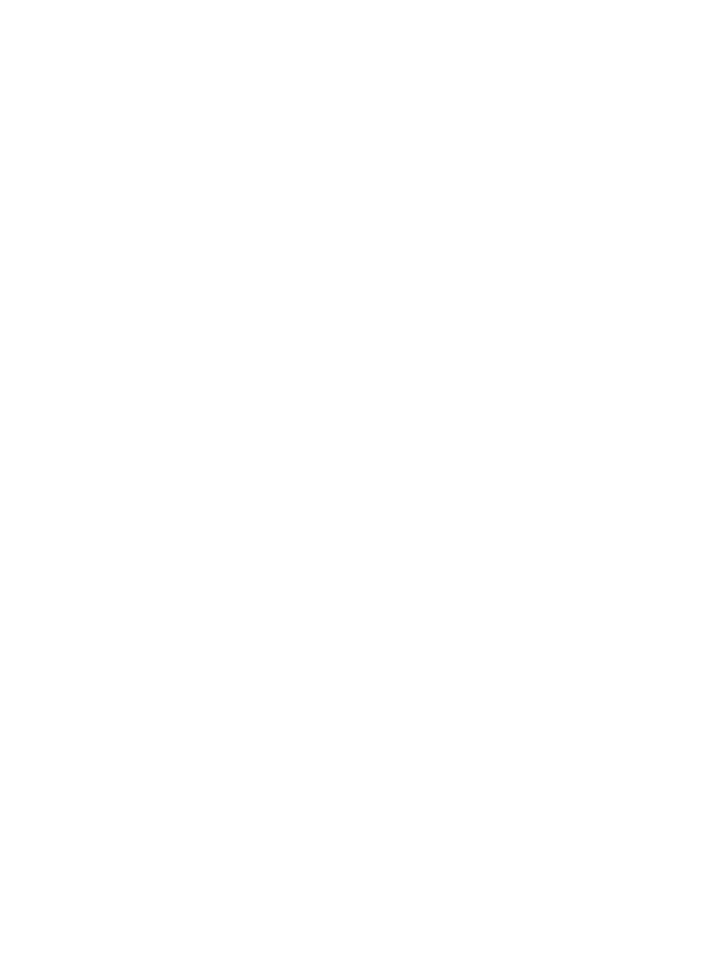
SPIS TRE¥CI
7
Rozdziaï 4. Refaktoryzacja kodu ..............................................................................................79
Operacja Rename .................................................................................................................................80
Operacja Change Signature ................................................................................................................81
Operacja Type Migration ....................................................................................................................82
Operacja Move ......................................................................................................................................82
Operacja Copy ......................................................................................................................................84
Operacja Safe Delete ............................................................................................................................84
Operacje wydobywania ........................................................................................................................84
Operacja Extract Variable ............................................................................................................85
Operacja Extract Constant ...........................................................................................................85
Operacja Extract Field ..................................................................................................................86
Operacja Extract Parameter .........................................................................................................86
Operacja Extract Method .............................................................................................................87
Zaawansowana refaktoryzacja ............................................................................................................89
Operacje Push Members Down i Pull Members Up ................................................................89
Operacja Replace Inheritance with Delegation .........................................................................89
Operacja Encapsulate Fields ........................................................................................................91
Operacja Wrap Method Return Value .......................................................................................92
Operacja Replace Constructor with Factory Method ..............................................................92
Operacja Convert Anonymous to Inner ....................................................................................93
Podsumowanie ......................................................................................................................................94
Rozdziaï 5. Laboratorium — przypomnienia, czÚĂÊ I ...............................................................95
Tworzenie nowego projektu ...............................................................................................................96
Inicjalizacja repozytorium Git ............................................................................................................97
Tworzenie interfejsu użytkownika ...................................................................................................101
Korzystanie z edytora wizualnego ............................................................................................101
Edycja pliku XML zawierającego układ graficzny ..................................................................102
Dodanie usprawnień wizualnych ..............................................................................................106
Dodanie elementów do ListView ..............................................................................................108
Utworzenie menu paska akcji ....................................................................................................109
Zapewnienie trwałości przypomnień ..............................................................................................110
Model danych ..............................................................................................................................111
Niskopoziomowe API SQLite ....................................................................................................112
Podsumowanie ....................................................................................................................................117
Rozdziaï 6. Laboratorium — przypomnienia, czÚĂÊ II ............................................................119
Dodawanie i usuwanie przypomnień ..............................................................................................119
Reagowanie na interakcję użytkownika ..........................................................................................121
Własne okna dialogowe ..............................................................................................................122
Utworzenie menu kontekstowego z wyborem wielu elementów ................................................123
Obsługa wcześniejszych wersji API ..........................................................................................125
Dodanie kontekstowego trybu akcji .........................................................................................126
Implementacja dodawania, edycji i usuwania przypomnień .......................................................128
Planowanie własnego okna dialogowego .................................................................................129
Od planów do kodu .....................................................................................................................130
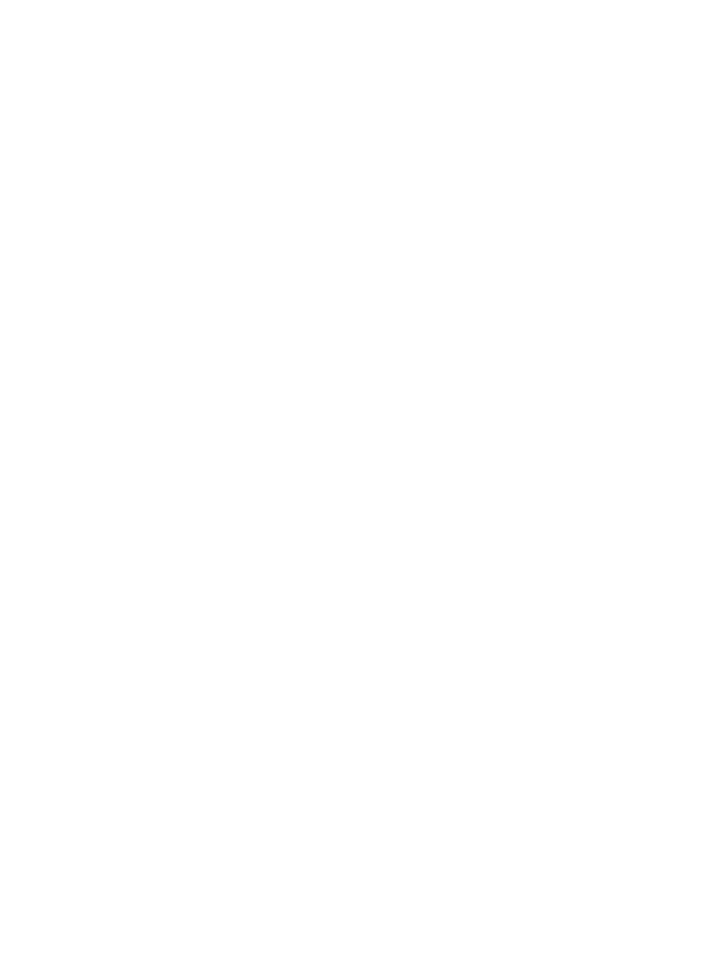
ANDROID STUDIO. WYGODNE I EFEKTYWNE TWORZENIE APLIKACJI
8
Utworzenie własnego okna dialogowego .................................................................................132
Dodanie własnej ikony ...............................................................................................................134
Podsumowanie ....................................................................................................................................135
Rozdziaï 7. Wprowadzenie do narzÚdzia Git ..........................................................................139
Instalacja Git .......................................................................................................................................139
Ignorowanie plików ...........................................................................................................................141
Dodawanie plików ..............................................................................................................................142
Klonowanie przykładowej aplikacji Przypomnienia .....................................................................142
Klonowanie i rozwidlanie ...........................................................................................................143
Przeglądanie historii zmian repozytorium ..............................................................................145
Odgałęzienia .................................................................................................................................146
Programowanie w osobnej gałęzi .....................................................................................................146
Tworzenie rewizji i rozgałęzień w Git ......................................................................................152
Gdzie jest polecenie cofnięcia? ..................................................................................................153
Łączenie gałęzi .............................................................................................................................157
Zmiana historii poleceniem Reset .............................................................................................159
Operacja Git Rebase ....................................................................................................................163
Odłączenie od gałęzi ...................................................................................................................163
Referencje względne ....................................................................................................................166
Rozwiązywanie konfliktów w trakcie operacji zmiany bazy .................................................167
Zdalne repozytoria Git ................................................................................................................172
Podsumowanie ....................................................................................................................................173
Rozdziaï 8. Projektowanie ukïadu komponentów aplikacji ....................................................175
Klasa Activity ......................................................................................................................................175
Klasy View i ViewGroup ...................................................................................................................176
Okno podglądu ............................................................................................................................177
Wysokość i szerokość .................................................................................................................178
Tryb projektowania .....................................................................................................................180
Komponent FrameLayout ..........................................................................................................181
Komponent LinearLayout ..........................................................................................................184
Komponent RelativeLayout .......................................................................................................185
Zagnieżdżanie komponentów ...................................................................................................188
Komponent ListView ..................................................................................................................192
Wskazówki dotyczące projektowania układu graficznego aplikacji ...........................................198
Obsługa różnych wielkości ekranu ...........................................................................................199
Łączymy wszystko razem ...........................................................................................................199
Fragmenty ............................................................................................................................................208
Podsumowanie ....................................................................................................................................215
Rozdziaï 9. Laboratorium — waluty, czÚĂÊ I ..........................................................................217
Specyfikacja aplikacji .........................................................................................................................217
Inicjalizacja repozytorium Git ..........................................................................................................221
Modyfikacja układu aktywności MainActivity ..............................................................................223
Definiowanie kolorów .......................................................................................................................226
Zastosowanie kolorów w układzie graficznym ..............................................................................227
Tworzenie i stosowanie stylów .........................................................................................................228
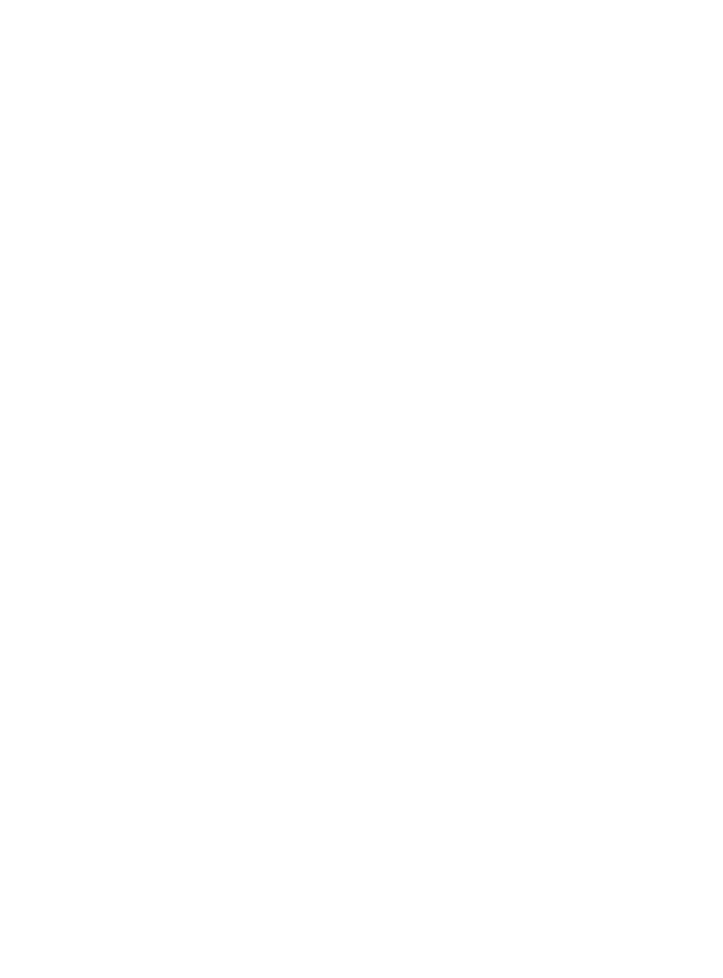
SPIS TRE¥CI
9
Utworzenie klasy JSONParser ..........................................................................................................231
Utworzenie aktywności ekranu powitalnego .................................................................................232
Pobieranie kodów walut w formacie JSON ....................................................................................234
Uruchamianie MainActivity .............................................................................................................236
Podsumowanie ....................................................................................................................................238
Rozdziaï 10. Laboratorium — waluty, czÚĂÊ II .........................................................................239
Definicja składowych klasy MainActivity .......................................................................................239
Rozpakowanie kodów walut z paczki ..............................................................................................240
Utworzenie menu opcji .....................................................................................................................241
Implementacja zachowania dla elementów menu .........................................................................242
Utworzenie układu spinner_closed .................................................................................................243
Powiązanie mCurrencies z listami ...................................................................................................244
Przeniesienie zachowania list rozwijanych do MainActivity .......................................................244
Utworzenie menedżera ustawień .....................................................................................................246
Znalezienie pozycji na podstawie kodu ...........................................................................................247
Wydobycie kodu waluty z całego tekstu .........................................................................................247
Implementacja współdzielonych ustawień .....................................................................................249
Obsługa naciśnięcia przycisku ..........................................................................................................250
Przechowywanie klucza API .............................................................................................................251
Pobranie klucza API ...........................................................................................................................252
Klasa CurrencyConverterTask .........................................................................................................252
Metoda onPreExecute() ..............................................................................................................256
Metoda doInBackground() ........................................................................................................256
Metoda onPostExecute() ............................................................................................................256
Selektor przycisku ..............................................................................................................................257
Ikona aplikacji i jej tytuł ....................................................................................................................258
Podsumowanie ....................................................................................................................................259
Rozdziaï 11. Testowanie i analiza ............................................................................................261
Utworzenie nowego testu instrumentacyjnego .............................................................................262
Definicja metod setUp() i tearDown() .....................................................................................262
Definicja wywołania zwrotnego w MainActivity ....................................................................264
Definicja metod testujących .......................................................................................................265
Uruchomienie testu instrumentacji ..........................................................................................266
Naprawa błędu .............................................................................................................................267
Użycie narzędzia Monkey .................................................................................................................268
Korzystanie z narzędzi analitycznych .............................................................................................269
Inspekcja kodu .............................................................................................................................269
Analiza zależności .......................................................................................................................270
Analiza stosu wywołań ...............................................................................................................270
Podsumowanie ....................................................................................................................................273
Rozdziaï 12. Debugowanie ......................................................................................................275
Dziennik zdarzeń ................................................................................................................................275
Użycie narzędzia logcat ..............................................................................................................276
Zapis danych w dzienniku .........................................................................................................278

ANDROID STUDIO. WYGODNE I EFEKTYWNE TWORZENIE APLIKACJI
10
Polowanie na błędy! ...........................................................................................................................278
Korzystanie z debugera interaktywnego ..................................................................................282
Obliczanie wyrażenia ..................................................................................................................284
Wykorzystanie stosu wywołań ..................................................................................................286
Elementy narzędzia interaktywnego debugera .......................................................................289
Przeglądarka punktów wstrzymania ........................................................................................289
Warunkowe punkty wstrzymania .............................................................................................292
Podsumowanie ....................................................................................................................................295
Rozdziaï 13. NarzÚdzie Gradle .................................................................................................297
Składnia Gradle ...................................................................................................................................298
System budowania aplikacji IntelliJ .................................................................................................299
Podstawowe zagadnienia systemu budowania Gradle .................................................................299
Struktura skryptu Gradle dla Androida ...................................................................................300
Zależności projektu .....................................................................................................................301
Laboratorium — projekt prognozy pogody ...................................................................................302
Zależności od bibliotek systemu Android ......................................................................................307
Zależność od bibliotek Javy ........................................................................................................312
Biblioteki zewnętrzne ..................................................................................................................320
Otwieranie starszych projektów .......................................................................................................322
Podsumowanie ....................................................................................................................................323
Rozdziaï 14. Dodatkowe narzÚdzia Android SDK .....................................................................325
Android Device Monitor ...................................................................................................................325
Zakładka Threads ........................................................................................................................325
Zakładka Heap .............................................................................................................................326
Zakładka Allocation Tracker .....................................................................................................328
Zakładka Network Statistics ......................................................................................................329
Przeglądarka hierarchii ...............................................................................................................329
Integracja monitora Androida .........................................................................................................332
Zakładka Memory .......................................................................................................................332
Narzędzie Method Trace ............................................................................................................333
Narzędzie Allocation Tracker ....................................................................................................334
Wykonywanie zrzutów ekranu ..................................................................................................335
Edytor nawigacji .................................................................................................................................336
Projektowanie interfejsu użytkownika .....................................................................................337
Pierwsze kroki w edytorze nawigacji ........................................................................................337
Łączenie aktywności ....................................................................................................................337
Terminal ..............................................................................................................................................340
Uzyskanie listy urządzeń ............................................................................................................340
Instalacja APK ..............................................................................................................................340
Pobranie pliku ..............................................................................................................................340
Wysłanie pliku .............................................................................................................................340
Przekazywanie portów ................................................................................................................340
Narzędzia chmury Google ................................................................................................................341
Utworzenie części klienckiej ......................................................................................................342
Utworzenie modułu serwerowego ............................................................................................343
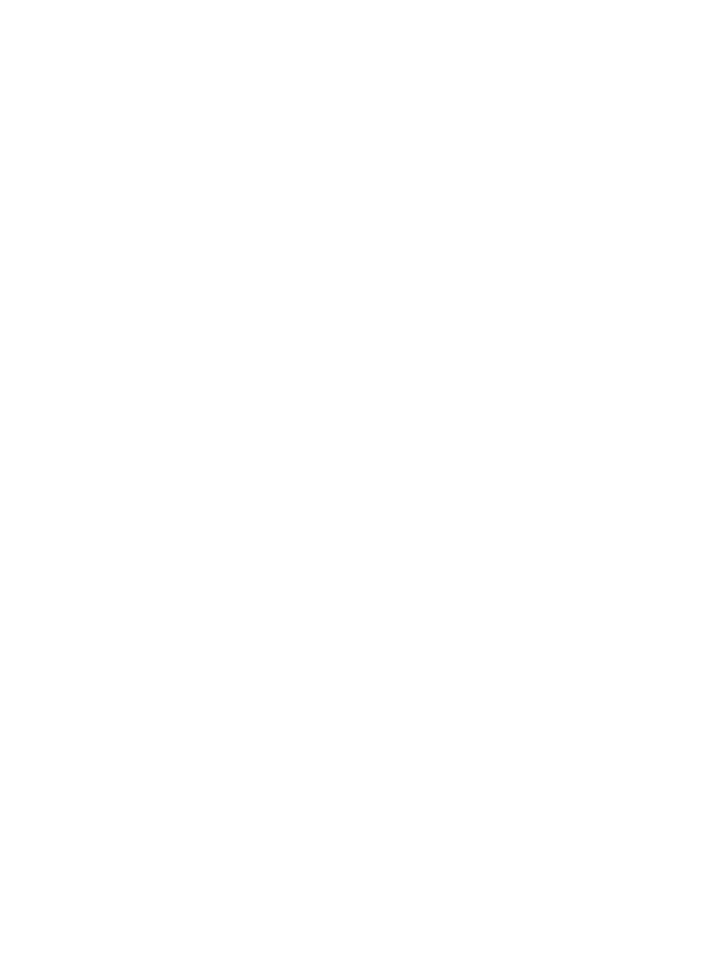
SPIS TRE¥CI
11
Połączenie wszystkich elementów ............................................................................................343
Wdrożenie na serwerach Google App Engine ........................................................................349
Podsumowanie ....................................................................................................................................352
Rozdziaï 15. Laboratorium — Android Wear ...........................................................................353
Konfiguracja środowiska ...................................................................................................................353
Instalacja sterowników urządzenia ...........................................................................................353
Konfiguracja narzędzi SDK ........................................................................................................354
Konfiguracja urządzenia wirtualnego Wear ............................................................................354
Konfiguracja sprzętu Android Wear ........................................................................................355
Tworzenie projektu MegaDroid .......................................................................................................357
Optymalizacja związana z technologią ekranu .......................................................................358
Tworzenie usługi WatchFace .....................................................................................................360
Inicjalizacja zasobów i stylów ....................................................................................................362
Zarządzanie aktualizacjami zegara ...........................................................................................362
Rysowanie tarczy i wskazówek ..................................................................................................366
Podsumowanie ....................................................................................................................................369
Rozdziaï 16. Dostosowywanie Android Studio do wïasnych potrzeb ......................................371
Style kodu ............................................................................................................................................371
Wygląd, kolory i czcionki ..................................................................................................................374
Skróty klawiaturowe ..........................................................................................................................376
Makra ...................................................................................................................................................376
Szablony kodu i plików ......................................................................................................................377
Menu i paski narzędziowe .................................................................................................................377
Moduły dodatkowe ............................................................................................................................380
Podsumowanie ....................................................................................................................................381
Skorowidz ...........................................................................................................383
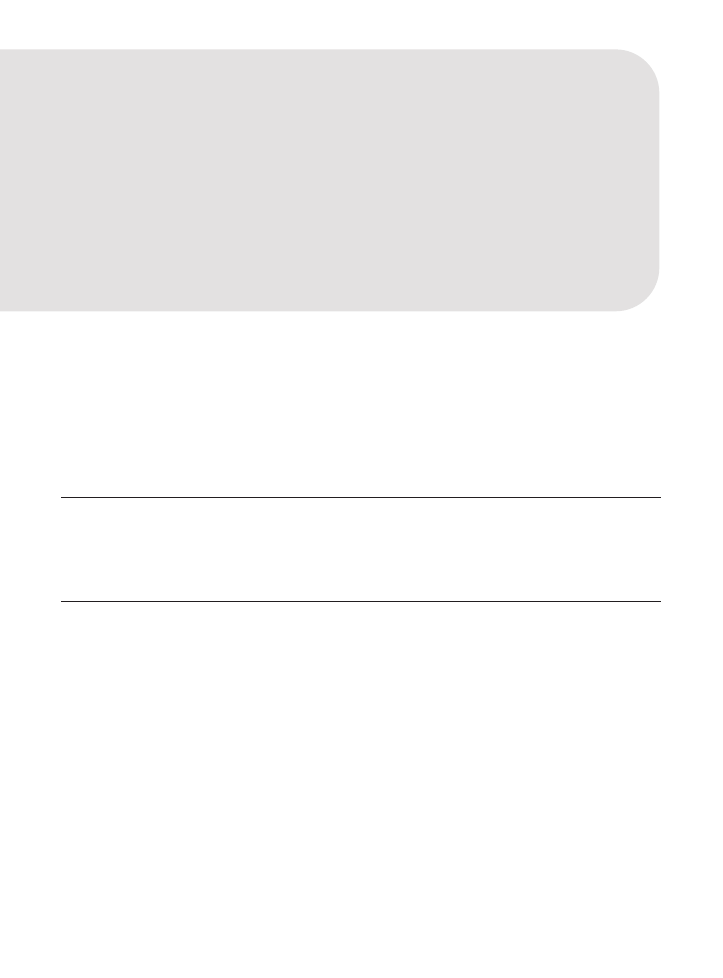
R O Z D Z I A 1 5
Laboratorium — Android Wear
Android Wear, jedna z najnowszych technologii firmy Google, daje szansę na bardziej osobisty i intymny
kontakt z urządzeniem. Obecnie nie ma jeszcze zbyt wielu urządzeń obsługujących Android Wear, ale ich lista
stale rośnie. W zasadzie dostępne urządzenia to głównie zegarki, ale gdy technologia bardziej się rozwinie,
w zasadzie urządzeniem obsługującym Android Wear będzie mogło być cokolwiek, na przykład naszyjnik
lub ubranie. Obecnie zegarki z systemem Android są produkowane przez trzy firmy znane z produkcji urządzeń
z systemem Android: Samsung, Motorola i Sony. W tym rozdziale wykonamy aplikację, która może działać
zarówno przewodowo, jak i bezprzewodowo.
Uwaga ZachÚcamy do sklonowania tego projektu za pomocÈ narzÚdzia Git, abyĂ mógï przyjrzeÊ siÚ caïemu
przykïadowi. Z drugiej strony w poszczególnych podrozdziaïach bÚdziemy krok po kroku tworzyÊ ten projekt od
podstaw. JeĂli narzÚdzie Git nie jest zainstalowane na Twoim komputerze, zajrzyj do rozdziaïu 7. Otwórz sesjÚ Git-bash
w systemie Windows (lub terminal w systemie Mac albo Linux) i przejdě do folderu C:\androidBook\reference (utwórz
folder, jeĂli nie istnieje). W systemach Linux i Mac folder moĝe znajdowaÊ siÚ w innym miejscu. Wykonaj nastÚpujÈce
polecenie:
git clone https://bitbucket.org/gluwer/megadroid.git MegaDroid
.
Konfiguracja Ărodowiska
Przed rozpoczęciem prac nad aplikacją musimy poświęcić nieco czasu na konfigurację środowiska. Choć
można wykonać całą pracę, posiłkując się tylko emulatorem, zawsze najlepiej mieć rzeczywiste urządzenie
Wear. Upewnij się, że Twoje urządzenie korzysta z najnowszej wersji systemu operacyjnego. Pobierz i zainstaluj
wszystkie wymagane sterowniki. Podłącz urządzenie do komputera i poszukaj go na liście urządzeń okna
narzędzia Android Monitor.
Instalacja sterowników urządzenia
W systemie Windows konieczna może okazać się instalacja sterowników niezbędna do uzyskania komunikacji
za pomocą USB. Pamiętaj o tym, aby instalować sterownik tylko wtedy, gdy urządzenie nie jest rozpoznane.
Punkt ten możesz pominąć, jeśli planujesz przesyłanie aplikacji za pomocą połączenia Bluetooth. Przy pierwszej
próbie podłączenia urządzenia system Windows automatycznie rozpocznie wyszukiwanie sterowników.
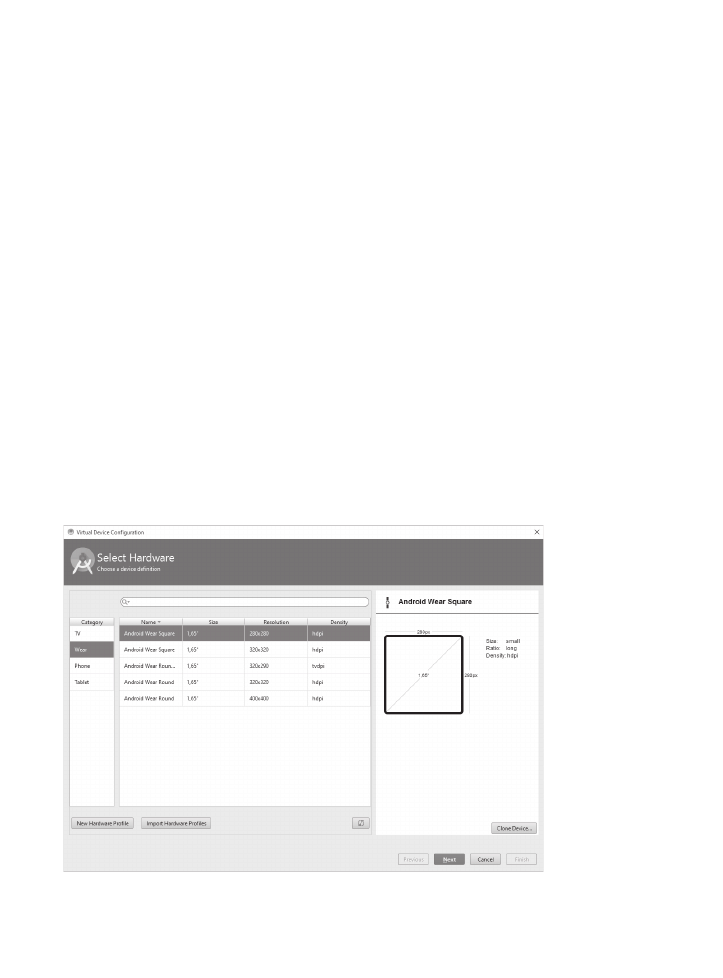
ANDROID STUDIO. WYGODNE I EFEKTYWNE TWORZENIE APLIKACJI
354
Otwórz Menedżer urządzeń i znajdź urządzenie na liście wewnątrz grupy Inne urządzenia. Kliknij je prawym
klawiszem myszy i wybierz polecenie Aktualizuj oprogramowanie sterownika. W oknie, które się pojawi,
wybierz drugą opcję (Przeglądaj mój komputer w poszukiwaniu oprogramowania sterownika), a następnie
opcję Pozwól mi wybrać z listy sterowników urządzeń ma moim komputerze. Z listy wybierz Android Device.
Jeśli na następnej liście nie znajdziesz sterownika firmy produkującej zegarek, wybierz ogólny sterownik ADB
Interface, który również zadziała prawidłowo.
Konfiguracja narzędzi SDK
Przed rozpoczęciem prac programistycznych pobierz i zainstaluj SDK w wersji przynajmniej 5.0.1 lub nowszej
i uaktualnij narzędzia SDK do wersji 24.0.2 lub nowszej. Obsługa Android Wear pojawiła się w wersji 4.4W.2
i narzędziach SDK 23.0, ale przykłady użyte w dalszej części wymagają nowszego SDK. Warto również
zainstalować przykłady z SDK oraz biblioteki Google znajdujące się w pakiecie Extras.
Konfiguracja urządzenia wirtualnego Wear
Uruchom narzędzie AVD Manager z poziomu paska narzędziowego lub poleceniem Tools/Android/AVD
Manager. Kliknij przycisk Create Virtual Device. Z listy kategorii po lewej wybierz Wear. Jako profile
sprzętowe po prawej stronie pojawią się profile typu Android Wear Square i Android Wear Round
(patrz rysunek 15.1). Wybierz API 5.0.1 lub nowsze, ponieważ prezentowane przykłady wymagają funkcji
dostępnych w wersji 5.0.1. W zależności od szybkości komputera można wybrać obraz systemu w wersji x86.
Tego rodzaju obrazy działają szybciej, ponieważ nie muszą emulować procesora. Z drugiej strony ich
dostępność uzależniona jest od systemu HAXM (Hardware Accelerated Execution Manager) firmy Intel.
HAXM również instaluje się z poziomu narzędzia AVD Manager. Do działania wymaga on dostępności
technologii wirtualizacji (VT) firmy Intel, która nie jest dostępna na każdym sprzęcie. Kliknij przycisk Next,
aby pozostawić wartości domyślne, i przejdź do następnego ekranu kreatora. By uzyskać optymalną szybkość
działania, włącz opcję Use Host CPU.
Rysunek 15.1. Wybór kategorii Wear
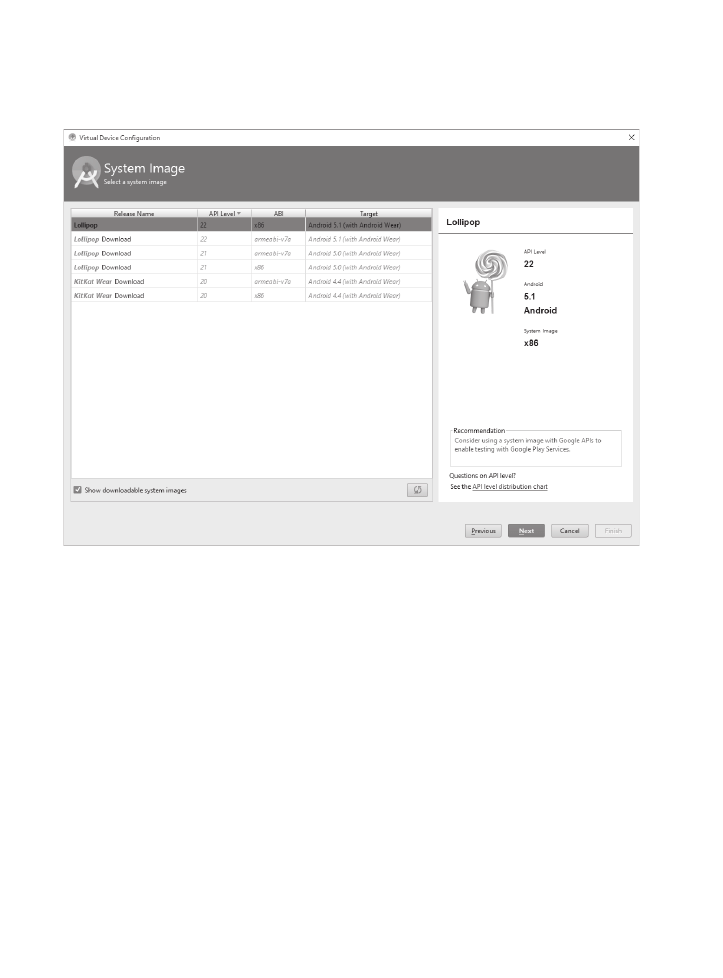
ROZDZIA 15.
LABORATORIUM — ANDROID WEAR
355
Wybierz najnowszy dostępny poziom API (obecnie jest to Lollipop). Następnie kliknij przycisk Next
(patrz rysunek 15.2).
Rysunek 15.2. Wybór obrazu systemu w wersji Lollipop
Nadaj AVD nazwę Android Wear Square API 22 na ekranie przedstawionym na rysunku 15.3.
Kliknij przycisk Finish, aby utworzyć AVD. Następnie kliknij strzałkę w dół na końcu wpisu dotyczącego
Wear AVD i wybierz polecenie Duplicate (patrz rysunek 15.4). Jeśli pierwszy utworzony AVD był typu
Square, zmień go na wersję Round, i odwrotnie. Warto utworzyć dwa obrazy, aby móc testować aplikację
w obu wariantach.
Konfiguracja sprzętu Android Wear
Osoby posiadające urządzenie Android Wear muszą je odpowiednio skonfigurować, aby móc go używać
do testowania aplikacji. Aplikacje przekazuje się na urządzenia Wear za pomocą telefonu komórkowego
lub tabletu, więc one również będą potrzebne. Na komórce z systemem Android zainstaluj aplikację Android
Wear ze sklepu Google Play. Uruchom aplikację i sparuj ją z urządzeniem Wear (na przykład zegarkiem).
Istnieją dwa sposoby wdrażania aplikacji na zegarku — przewodowy i bezprzewodowy (Bluetooth).
Rozwiązanie przewodowe jest prostsze, ale rozwiązanie Bluetooth jest wygodniejsze, szczególnie jeśli portów
USB w komputerze jest mało i nie chcesz zajmować się sterownikami. Brak portów USB jest szczególnie
uciążliwy, gdy jednocześnie testuje się aplikację na smartfonie, tablecie i zegarku.
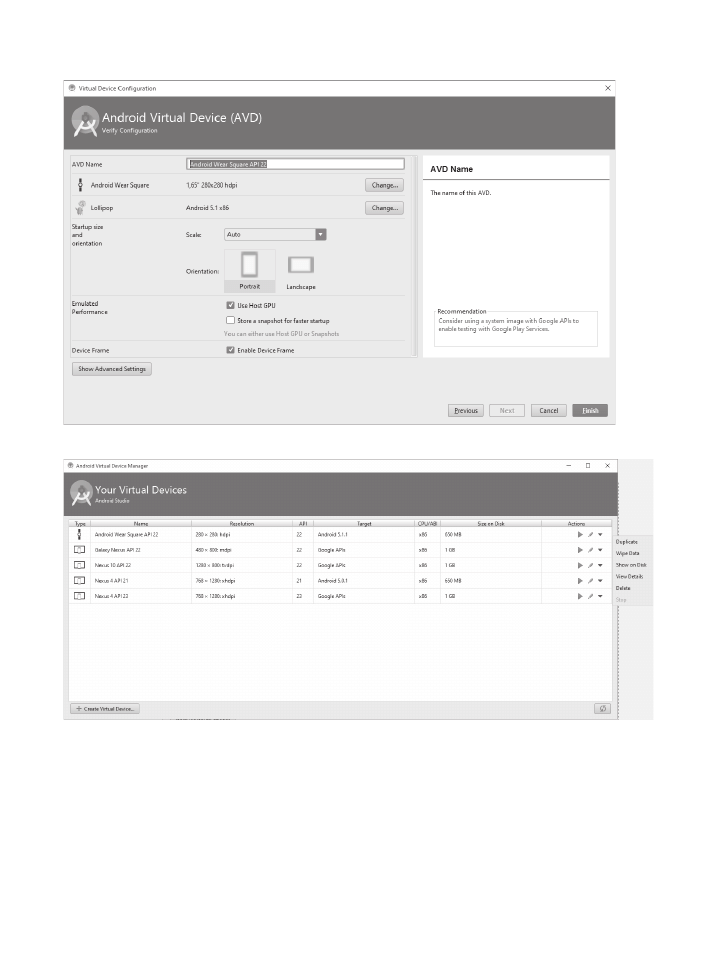
ANDROID STUDIO. WYGODNE I EFEKTYWNE TWORZENIE APLIKACJI
356
Rysunek 15.3. Nadaj obrazowi nazwę Android Wear Square API 22
Rysunek 15.4. Zduplikuj AVD Android Wear Square API 22
WïÈczenie trybu programisty
Jeśli nigdy wcześniej nie był włączany tryb programisty (lub urządzenie jest całkowicie nowe), wykonaj
poniższe kroki, aby móc włączyć na urządzeniu tryb pozwalający na ciągłą pracę urządzenia, testowanie
poprzez Bluetooth, sprawdzanie układu aplikacji itp.
1. Otwórz aplikację ustawienia na urządzeniu, naciskając i przytrzymując przez dwie sekundy przycisk
na boku.
2. Przejdź na sam dół listy i wybierz ostatni element (informacje o urządzeniu).
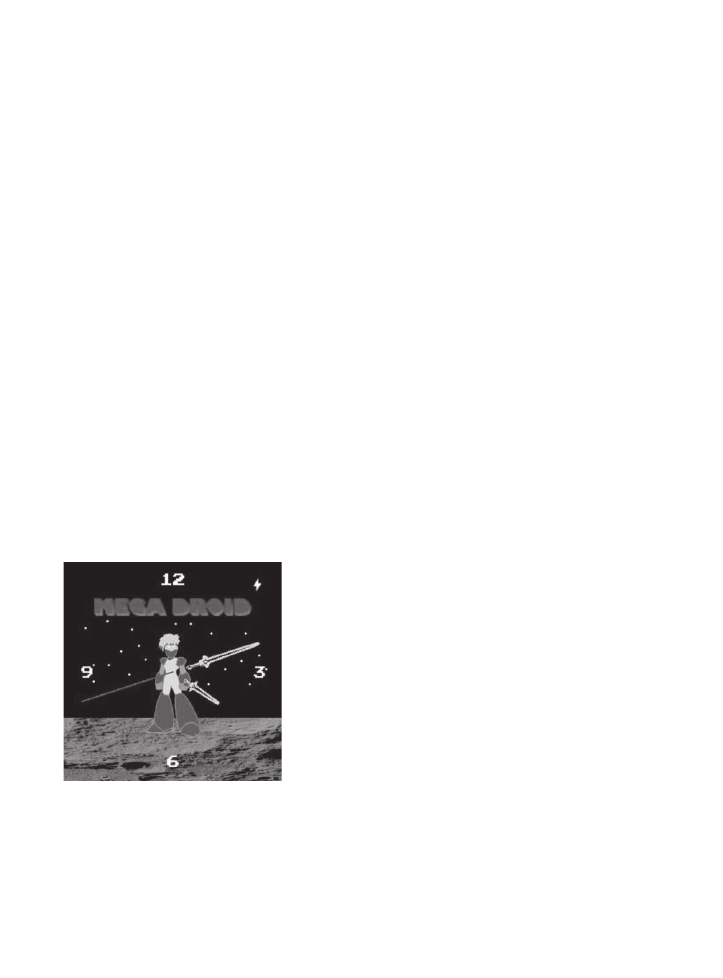
ROZDZIA 15.
LABORATORIUM — ANDROID WEAR
357
3. Wewnątrz nowego ekranu kliknij siedmiokrotnie element numer kompilacji. Po powrocie do głównej
listy ustawień dostępny będzie nowy element z opcjami programisty.
4. Wejdź do nowego elementu i włącz opcję debugowania.
WïÈczenie debugowania Bluetooth
Na ekranie opcji programisty włącz debugowanie Bluetooth, aby móc korzystać z bezprzewodowego
testowania aplikacji. Następnie otwórz narzędzie Terminal i wpisz następujące polecenia ADB:
adb forward tcp:4444 localabstract:/adb-hub
adb connect localhost:4444
Sprawdź status aplikacji Android Wear na urządzeniu mobilnym. Powinny pojawić się wartości:
Host: podïÈczone
Cel: podïÈczone
Od tego momentu aplikacja i zegarek są gotowe do instalacji aplikacji.
Tworzenie projektu MegaDroid
W tym podrozdziale wykonamy aplikację tarczy zegarka z fikcyjną postacią o nazwie MegaDroid. MegaDroid
to połączenie postaci z dwóch gier wideo z lat 80. (nie będziemy podawali ich nazw). Tło zegarka będzie
stanowiła postać wojownika, który walczy z wrogami za pomocą dwóch mieczy. Aplikacja może stanowić
dodatek do prawdziwej gry. Rysunek 15.5 przedstawia finalny wynik. Przykład można wykorzystać jako
podstawę do napisania własnej aplikacji zegara z własną marką. Tworzenie własnych aplikacji zegara to
nowość wprowadzona w wersji Lollipop. Tego rodzaju rozwiązanie działa jako rzeczywista tarcza zegarka
(urządzenia), więc otwiera przed programistą nowe możliwości. Aplikacja może wyświetlać informacje
z różnych źródeł, na przykład internetu, GPS, kalendarza powiązanego urządzenia itp. Ponieważ aplikacja
zegara działa cały czas, może posłużyć jako rozszerzenie aplikacji. W przykładzie omówimy tylko
najważniejsze aspekty związane z interfejsem użytkownika i jego aktualizacją wraz z upływem czasu.
Rysunek 15.5. Finalna wersja zegara z postacią MegaDroid
Użyj kreatora nowego projektu opisanego w rozdziale 1., aby utworzyć projekt Android Wear. Na drugim
ekranie kreatora wybierz opcję Wear i SDK w wersji przynajmniej 5.0 (patrz rysunek 15.6). Na pozostałych
ekranach pozostaw wartości domyślne. Na ekranie wyboru szablonów wybierz Blank Activity dla aplikacji
mobilnej i Blank Wear Activity dla komponentu Wear. Zakończ konfigurację projektu przyciskiem Finish.
Zbuduj i uruchom projekt, aby sprawdzić go na rzeczywistym urządzeniu lub emulatorze.
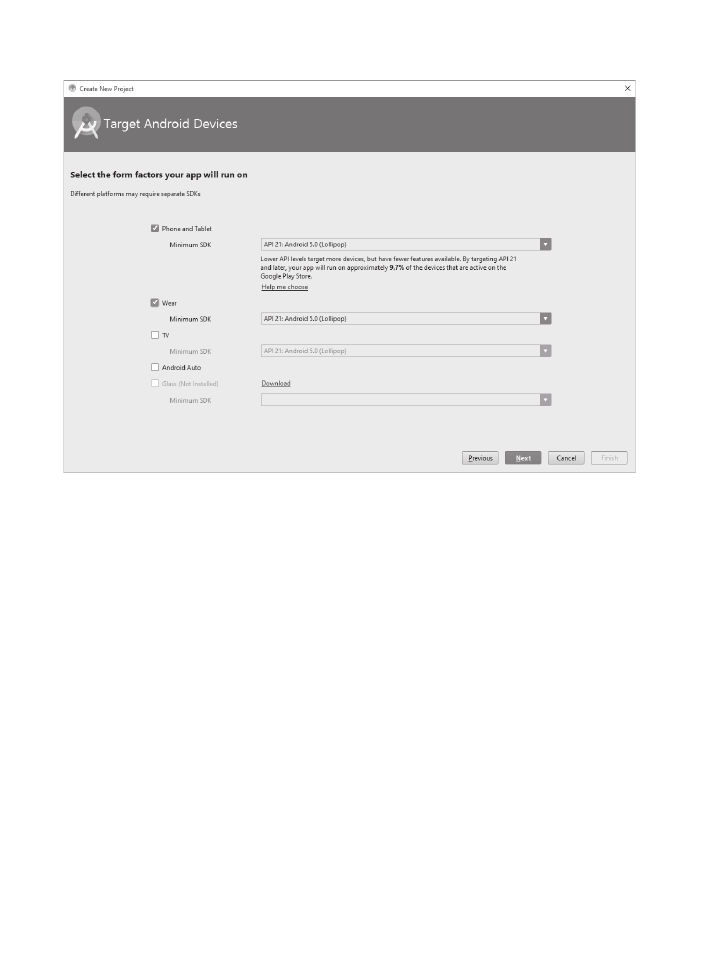
ANDROID STUDIO. WYGODNE I EFEKTYWNE TWORZENIE APLIKACJI
358
Rysunek 15.6. Włączenie opcji Wear w kreatorze nowego projektu
Wykonanie jak najlepszego projektu układu aplikacji to jedno z najważniejszych zadań stojących przed
twórcami aplikacji typu Wear. Aby produkt stał się optymalny, na początku większość czasu należy poświęcić
na dopracowywanie układu elementów, ich kolorów, wyrazistości, czytelności itp. Każde tło zegarka jest
unikatowe, więc dostosowanie się do wymogów urządzenia bywa trudne. Oczywiście znacznie łatwiej
wykonać proste tło z cyfrowym zegarem (bo są to tylko cyfry) niż z wersją imitującą zegar analogowy.
Dokumentacja dostępna na stronach internetowych projektu Android może onieśmielić wiele osób
niezaznajomionych ze sztuką projektowania. Na stronie zamieszczono sugestię, by zastanowić się nad
wykonaniem zarówno wersji kwadratowej, jak i okrągłej, a także nad dodatkowymi danymi, elementami
interfejsu użytkownika i obsługą różnych rozdzielczości. Można także zastanowić się nad ekranem
konfiguracji. Ponieważ prezentowany przykład ma przedstawić jedynie podstawy, wiele z wymienionych
aspektów zostało pominiętych.
Optymalizacja związana z technologią ekranu
System wykonawczy Wear uruchamia aplikację w dwóch trybach wyświetlania: w trybie tła i w trybie
interaktywnym. Zegarek przełącza się między tymi trybami w zależności od tego, czy aplikacja jest przeglądana,
czy używana. Tryb tła ma za zadanie oszczędzać baterię. Aplikacja powinna taki tryb wykryć i na przykład
przyciemnić ekran. Ponieważ aktualizacje w tym trybie są wysyłane raz na minutę, warto zmniejszyć
częstotliwość odświeżania ekranu. Tworzona aplikacja usunie w tym trybie wygładzanie jednej ze wskazówek
i zmieni częstotliwość odświeżania ekranu z jednej sekundy na jedną minutę.
Niektóre urządzenia w trybie tła obsługują jedynie niższą rozdzielczość, a samo urządzenie stosuje
ograniczoną paletę kolorów. To redukuje zużycie energii i zapobiega wypaleniu ekranu. Wejście w tryb
ograniczonych kolorów można wykryć i ograniczyć wykorzystane barwy tylko do czerni, bieli, zielonego,
niebieskiego, czerwonego, karmazynowego, żółtego i cyjanowego. Warto czasem zastosować zamiast całego
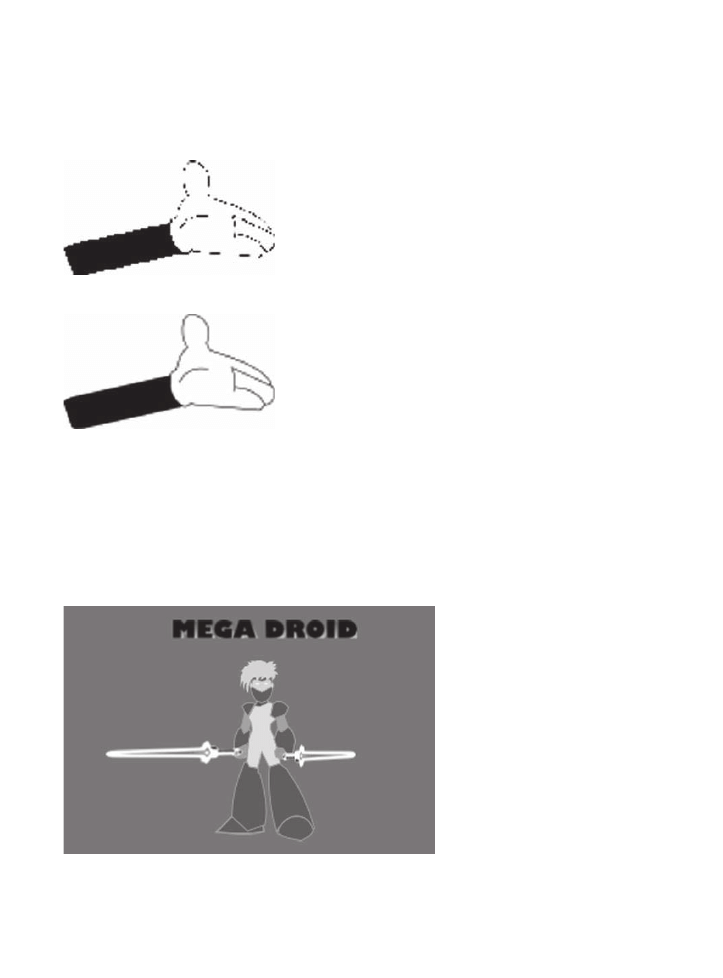
ROZDZIA 15.
LABORATORIUM — ANDROID WEAR
359
obrazu jedynie jego otoczkę. W trybie ograniczonych kolorów tło powinno pozostawać prawie czarne. Piksele
w kolorze innym niż czerń nie powinny zajmować więcej niż 10% ekranu, a intensywne kolory więcej niż 5%.
W tym trybie warto również wyłączyć korzystanie z wygładzania krawędzi. Wygładzanie krawędzi to technika,
po której zastosowaniu krawędzie rysunku wydają się mniej poszarpane (porównaj rysunku 15.7 i 15.8).
Rysunek 15.7. Obraz bez wygładzania
Rysunek 15.8. Obraz z wygładzaniem
Aplikacja w trybie działania w tle wykorzysta wersję grafiki w odcieniach szarości (patrz rysunek 15.9).
Skopiuj wszystkie obrazy z folderu gotowego projektu do folderu nowego projektu. W systemie Windows
przeciągnij prawym klawiszem myszy folder res z folderu
C:\androidBook\reference\MegaDroid\wear\src\main do folderu C:\androidBook\MegaDroid\wear\src\main
i wybierz z menu kontekstowego polecenie Kopiuj tutaj. W systemie Mac OS lub Linux z poziomu konsoli
wykonaj polecenie:
cp -R ~/androidBook/reference/MegaDroid/wear/src/main/res
~/androidBook/MegaDroid/wear/src/main/
Rysunek 15.9. Grafika w odcieniach szarości
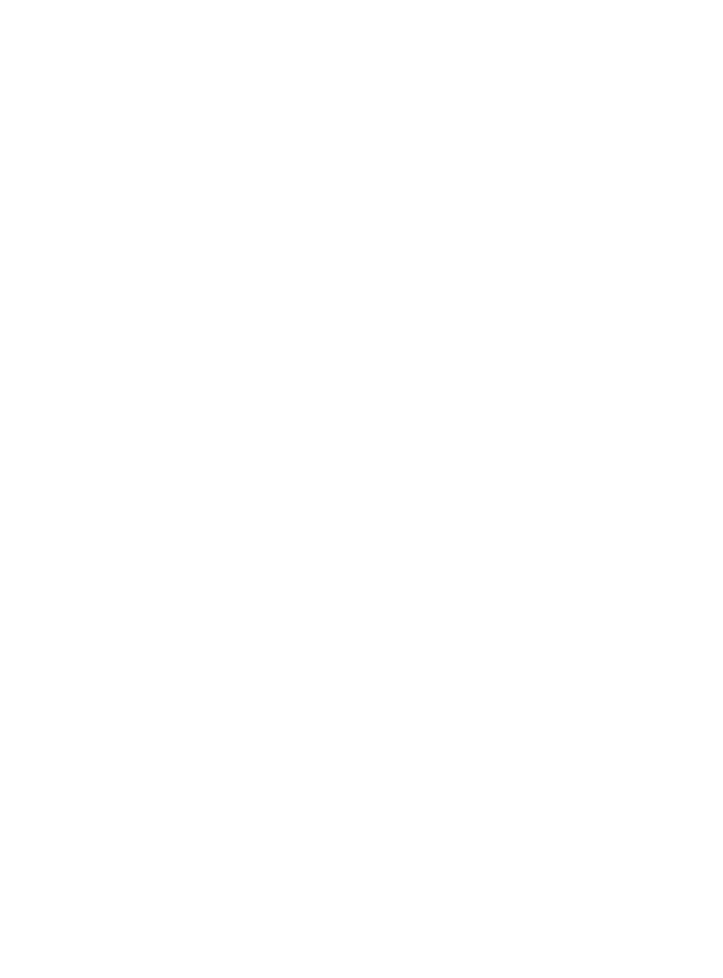
ANDROID STUDIO. WYGODNE I EFEKTYWNE TWORZENIE APLIKACJI
360
Tworzenie usługi WatchFace
Usługa tarczy zegarka odpowiada za utworzenie
WatchFaceService.Engine
, czyli głównego mechanizmu
obsługującego tarczę zegarka. Klasa
WatchFaceService.Engine
odpowiada na wywołania zwrotne systemu,
aktualizuje czas i rysuje obraz tła (tarczy zegarka). Utwórz nową klasę
MegaDroidWatchFaceService
dziedziczącą po klasie
CanvasWatchFaceService
. Umieść w klasie kod z listingu 15.1.
Listing 15.1. Klasa MegaDroidWatchFaceService
public class MegaDroidWatchFaceService extends CanvasWatchFaceService {
private static final String TAG = "MegaDroidWatchSvc";
@Override
public Engine onCreateEngine() {
// utworzenie i zwrócenie klasy Engine dla obrazu tła
return new MegaDroidEngine(this);
}
/* implementacja metod wywołań zwrotnych */
private class MegaDroidEngine extends CanvasWatchFaceService.Engine {
private final Service service;
public MegaDroidEngine(Service service) {
this.service = service;
}
/**
* inicjalizacja tła zegarka
*/
@Override
public void onCreate(SurfaceHolder holder) {
super.onCreate(holder);
}
/**
* wywoływana w momencie zmiany właściwości,
* co pozwala włączyć tryb szarości
*/
@Override
public void onPropertiesChanged(Bundle properties) {
super.onPropertiesChanged(properties);
}
/**
* wywoływana przez system wykonawczy co minutę
*/
@Override
public void onTimeTick() {
super.onTimeTick();
}
/**
* wywoływana w trybie wejścia do trybu tła i wyjścia z tego trybu
*/
@Override
public void onAmbientModeChanged(boolean inAmbientMode) {
super.onAmbientModeChanged(inAmbientMode);
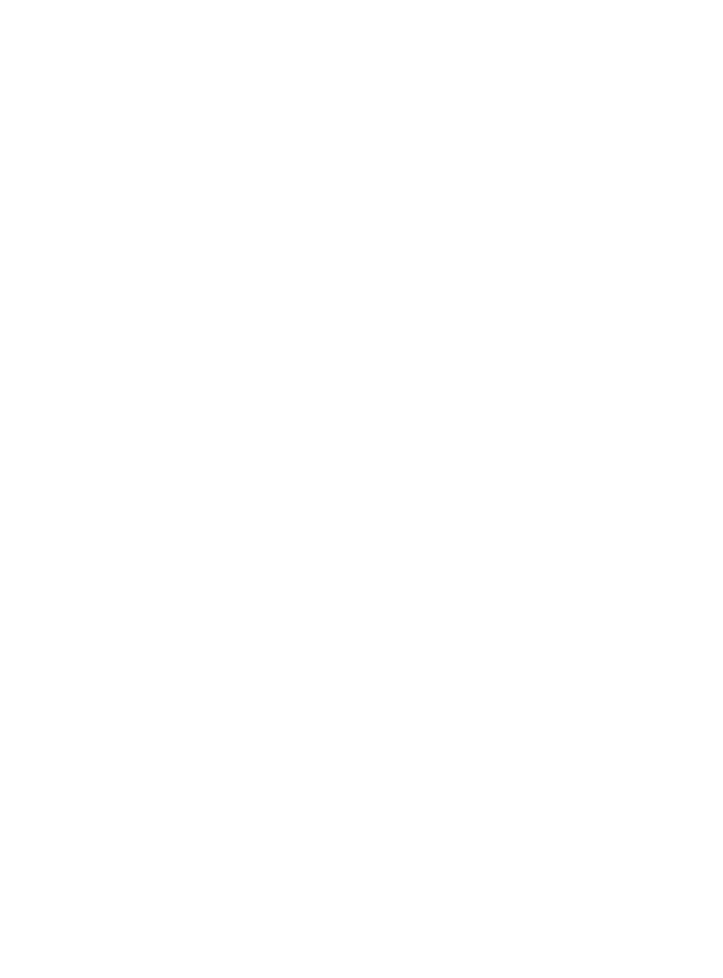
ROZDZIA 15.
LABORATORIUM — ANDROID WEAR
361
}
@Override
public void onDraw(Canvas canvas, Rect bounds) {
// rysowanie tła
}
/**
* wywoływana, gdy tło staje się widoczne lub niewidoczne
*/
@Override
public void onVisibilityChanged(boolean visible) {
super.onVisibilityChanged(visible);
}
}
}
Rejestracja usïugi
Dodaj poniższy fragment do pliku manifestu aplikacji Android tuż przed znacznikiem zamykającym
application
:
<service
android:name=".MegaDroidWatchFaceService"
android:label="@string/mega_droid_service_name"
android:allowEmbedded="true"
android:taskAffinity=""
android:permission="android.permission.BIND_WALLPAPER" >
<meta-data
android:name="android.service.wallpaper"
android:resource="@xml/watch_face" />
<meta-data
android:name="com.google.android.wearable.watchface.preview"
android:resource="@drawable/preview_analog" />
<meta-data
android:name="com.google.android.wearable.watchface.preview_circular"
android:resource="@drawable/preview_analog_circular" />
<intent-filter>
<action android:name="android.service.wallpaper.WallpaperService" />
<category android:name=
"com.google.android.wearable.watchface.category.WATCH_FACE" />
</intent-filter>
</service>
Po umieszczeniu kodu w manifeście pojawi się kilka błędów. Użyj klawisza F2 i kombinacji Alt+Enter, aby
wyświetlić sugestie i rozwiązać problemy. Pierwsza sugestia dotyczy wygenerowania nazwy dla nowej usługi,
która pojawi się na liście zawierającej nazwy i rodzaje tła. Następna sugestia dotyczy kodu XML deskryptora
określającego tapetę. Utwórz plik xml/watch_face.xml i umieść w nim poniższy kod:
<?xml version="1.0" encoding="utf-8"?>
<wallpaper xmlns:android="http://schemas.android.com/apk/res/android" />
Dwa następne błędy nie mogą być łatwo naprawione na poziomie sugestii IntelliJ. Stanowią referencję
do zasobów rysowania, które odpowiadają za podgląd tarczy na ekranie wyboru tła. Można niezbędne pliki
utworzyć w dowolnym edytorze graficznym. Alternatywą jest wykonanie zrzutu ekranu działającej aplikacji,
ale przypomina to stawianie wszystkiego na głowie. Jeśli nie chcesz zajmować się edytorem grafiki rastrowej,
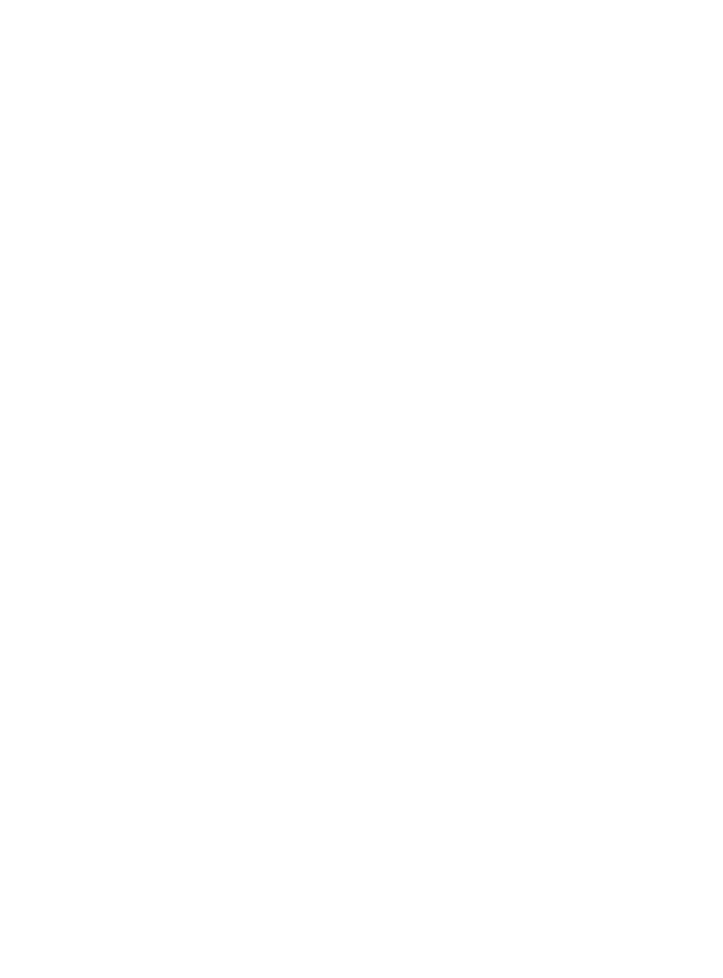
ANDROID STUDIO. WYGODNE I EFEKTYWNE TWORZENIE APLIKACJI
362
pobierz dwa dowolne obrazy, nadaj im odpowiednie nazwy i wstaw do projektu. Gdy aplikacja będzie gotowa,
wykonaj zrzuty ekranu i wstaw je w miejsce wcześniejszych, tymczasowych obrazów.
Inicjalizacja zasobów i stylów
W metodzie
onCreate()
dodaj następujący kod, który zainicjalizuje style i zasoby rysowania:
public void onCreate(SurfaceHolder holder) {
super.onCreate(holder);
setWatchFaceStyle(new WatchFaceStyle.Builder(service)
.setCardPeekMode(WatchFaceStyle.PEEK_MODE_SHORT)
.setStatusBarGravity(Gravity.RIGHT | Gravity.TOP)
.setHotwordIndicatorGravity(Gravity.LEFT | Gravity.TOP)
.setBackgroundVisibility(WatchFaceStyle.BACKGROUND_VISIBILITY_INTERRUPTIVE)
.setShowSystemUiTime(false)
.build());
Resources resources = service.getResources();
Drawable backgroundDrawable = resources.getDrawable(R.drawable.bg);
this.backgroundBitmap = ((BitmapDrawable) backgroundDrawable).getBitmap();
this.character = ((BitmapDrawable) resources.getDrawable(
R.drawable.character_standing)).getBitmap();
this.logo = ((BitmapDrawable) resources.getDrawable(
R.drawable.megadroid_logo)).getBitmap();
this.minuteHand = ((BitmapDrawable) resources.getDrawable(
R.drawable.minute_hand)).getBitmap();
this.hourHand = ((BitmapDrawable) resources.getDrawable(
R.drawable.hour_hand)).getBitmap();
this.secondPaint = new Paint();
secondPaint.setARGB(255, 255, 0, 0);
secondPaint.setStrokeWidth(2.f);
secondPaint.setAntiAlias(true);
secondPaint.setStrokeCap(Paint.Cap.ROUND);
this.time = new Time();
}
Zarządzanie aktualizacjami zegara
Dodaj dwa poniższe pola do głównej klasy:
private static final long INTERACTIVE_UPDATE_RATE_MS =
TimeUnit.SECONDS.toMillis(1);
private static final int MSG_UPDATE_TIME = 0;
Utworzymy procedurę aktualizacji, która wymusi aktualizację zegara na podstawie zdefiniowanej
wcześniej stałej
INTERACTIVE_UPDATE_RATE_MS
:
/** aktualizacja czasu co sekundę w trybie interaktywnym */
final Handler mUpdateTimeHandler = new Handler() {
@Override
public void handleMessage(Message message) {
switch (message.what) {
case MSG_UPDATE_TIME:
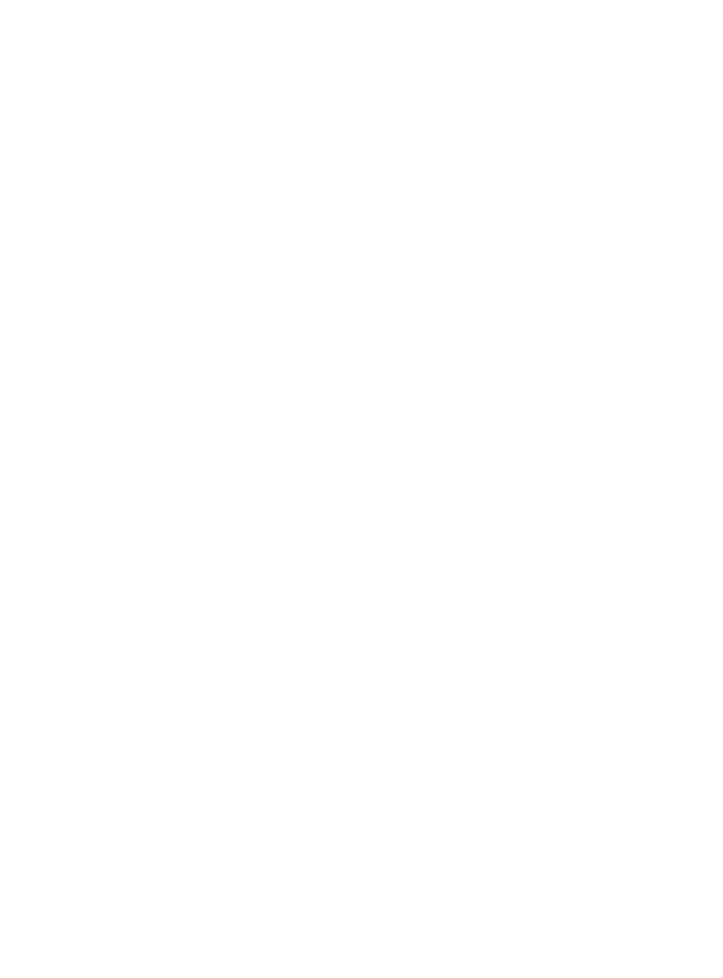
ROZDZIA 15.
LABORATORIUM — ANDROID WEAR
363
if (Log.isLoggable(TAG, Log.VERBOSE)) {
Log.v(TAG, "aktualizacja czasu");
}
invalidate();
if (shouldTimerBeRunning()) {
long timeMs = System.currentTimeMillis();
long delayMs = INTERACTIVE_UPDATE_RATE_MS
- (timeMs % INTERACTIVE_UPDATE_RATE_MS);
mUpdateTimeHandler.sendEmptyMessageDelayed(MSG_UPDATE_TIME, delayMs);
}
break;
}
}
};
private boolean shouldTimerBeRunning() {
return isVisible() && !isInAmbientMode();
}
Kod procedury aktualizacyjnej ponownie umieści się na liście zadań do wykonania (z odpowiednim
opóźnieniem) po pierwszym uruchomieniu. Kod niczego nie rysuje — wywołuje tylko unieważnienie zawartości
ekranu, co wymusza niejawnie wywołanie metody
onDraw()
. Przed następnym uruchomieniem z zadanym
opóźnieniem sprawdza jeszcze, czy zegarek nie znajduje się w trybie tła i czy samo tło jest w ogóle widoczne.
Dodaj metodę
onDestroy()
, aby zwolnić zasoby, gdy usługa będzie czyszczona przez system:
@Override
public void onDestroy() {
mUpdateTimeHandler.removeMessages(MSG_UPDATE_TIME);
super.onDestroy();
}
Zaimplementuj metodę
onPropertiesChanged()
, aby śledzić włączenie trybu
lowBitAmbient
.
Dodaj składową typu
boolean
, by zapamiętać aktualny tryb działania. W ten sposób będziemy decydować,
czy ograniczyć szybkość wyświetlania. Umieść w metodzie poniższy kod:
public void onPropertiesChanged(Bundle properties) {
super.onPropertiesChanged(properties);
this.lowBitAmbient = properties.getBoolean(PROPERTY_LOW_BIT_AMBIENT, false);
if (Log.isLoggable(TAG, Log.DEBUG)) {
Log.d(TAG, "onPropertiesChanged: w tle z szaroĂciÈ = " + lowBitAmbient);
}
}
Składowa
lowBitAmbient
powinna mieć postać:
private boolean lowBitAmbient;
Dodaj w metodzie
onTimeTick()
wywołanie metody
invalidate()
, co spowoduje wymuszanie ponownego
rysowania ekranu:
@Override
public void onTimeTick() {
super.onTimeTick();
if (Log.isLoggable(TAG, Log.DEBUG)) {
Log.d(TAG, "onTimeTick: tryb tïa = " + isInAmbientMode());
}
invalidate();
}
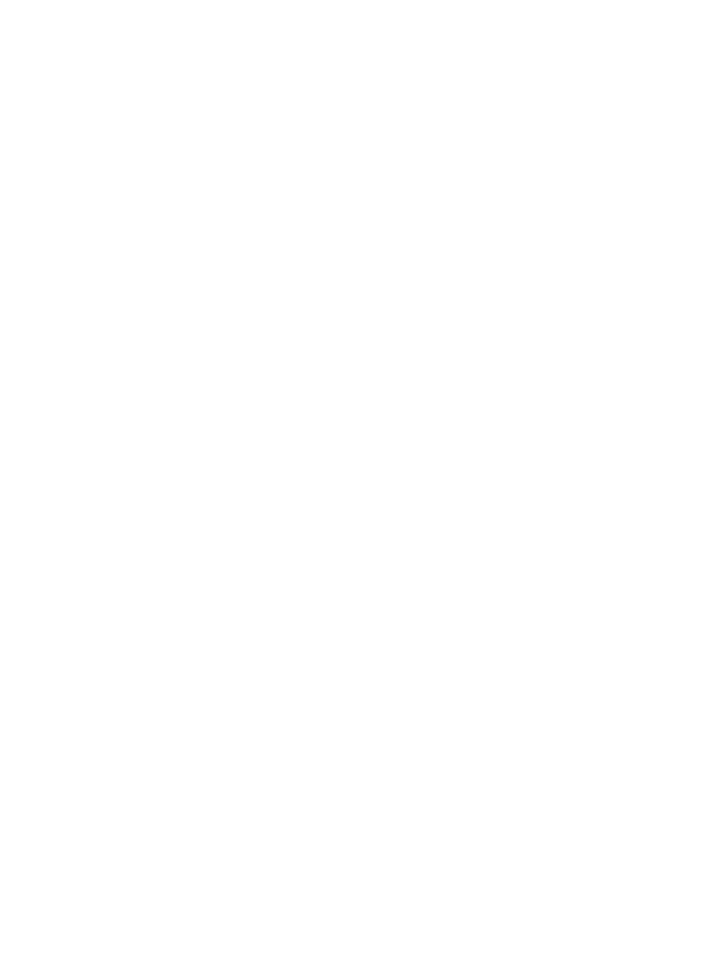
ANDROID STUDIO. WYGODNE I EFEKTYWNE TWORZENIE APLIKACJI
364
Następnie zaimplementuj wywołanie zwrotne
onAmbientModeChanged()
. W zależności od trybu użyjemy
grafiki w kolorach szarości lub grafiki kolorowej i dla jednej ze wskazówek wyłączymy wygładzanie
(patrz wcześniejszy opis).
public void onAmbientModeChanged(boolean inAmbientMode) {
super.onAmbientModeChanged(inAmbientMode);
if (Log.isLoggable(TAG, Log.DEBUG)) {
Log.d(TAG, "onAmbientModeChanged: " + inAmbientMode);
}
if(inAmbientMode) {
character = ((BitmapDrawable) service.getResources().getDrawable(
R.drawable.character_standing_greyscale)).getBitmap();
logo = ((BitmapDrawable) service.getResources().getDrawable(
R.drawable.megadroid_logo_bw)).getBitmap();
hourHand = ((BitmapDrawable) service.getResources().getDrawable(
R.drawable.hour_hand_bw)).getBitmap();
minuteHand = ((BitmapDrawable) service.getResources()
.getDrawable(R.drawable.minute_hand_bw)).getBitmap();
} else {
character = ((BitmapDrawable) service.getResources()
.getDrawable(R.drawable.character_standing)).getBitmap();
logo = ((BitmapDrawable) service.getResources()
.getDrawable(R.drawable.megadroid_logo)).getBitmap();
hourHand = ((BitmapDrawable) service.getResources()
.getDrawable(R.drawable.hour_hand)).getBitmap();
minuteHand = ((BitmapDrawable) service.getResources()
.getDrawable(R.drawable.minute_hand)).getBitmap();
}
if (lowBitAmbient) {
boolean antiAlias = !inAmbientMode;
secondPaint.setAntiAlias(antiAlias);
}
invalidate();
// To, czy kod ponawiający odświeżanie powinien działać, zależy od
// trybu działania (i tego, czy tło jest widoczne), więc
// kod odpowiedzialny za ponowienie odświeżenia wywołujemy
// za każdym razem.
updateTimer();
}
Kod wywołuje metodę
updateTimer()
, którą dopiero musimy zdefiniować. Metoda ta wysyła do
mUpdateTimeHandler
pusty komunikat aktualizacji. Z drugiej strony komunikat ten wysyłamy tylko w sytuacji,
gdy tło jest widoczne i znajduje się w trybie interaktywnym. Utwórz metodę o następującej treści:
private void updateTimer() {
if (Log.isLoggable(TAG, Log.DEBUG)) {
Log.d(TAG, "updateTimer");
}
mUpdateTimeHandler.removeMessages(MSG_UPDATE_TIME);
if (shouldTimerBeRunning()) {
mUpdateTimeHandler.sendEmptyMessage(MSG_UPDATE_TIME);
}
}
Użyj kodu z listingu 15.2 do zdefiniowania odbiornika komunikatu zmiany strefy czasowej. Metody
rejestracji i usuwania rejestracji pozwolą odpowiednio zareagować w sytuacji zmiany strefy czasowej.
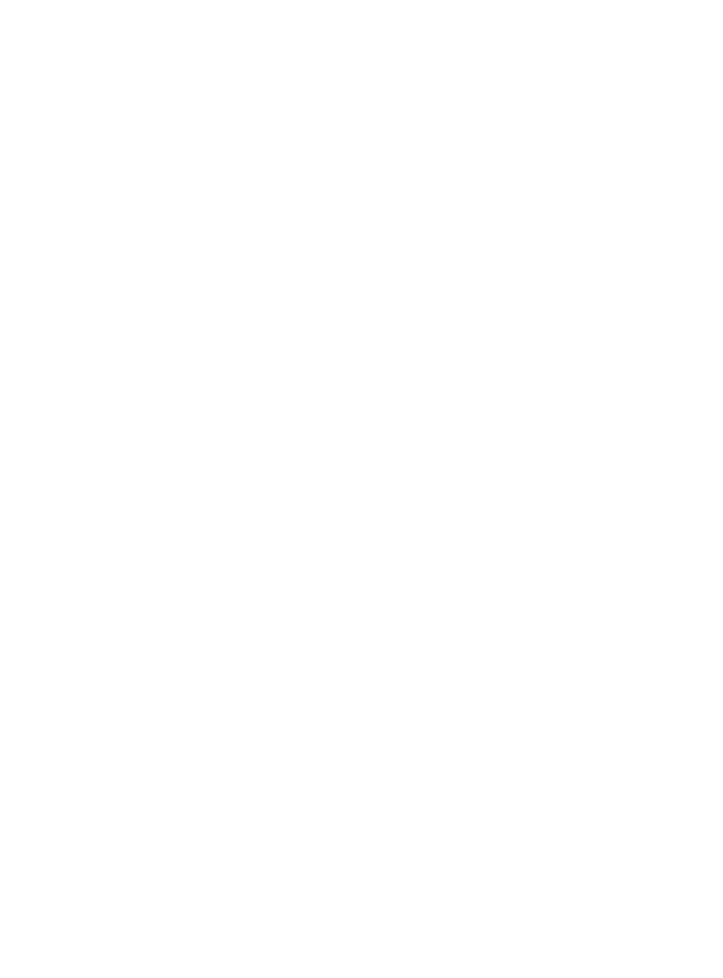
ROZDZIA 15.
LABORATORIUM — ANDROID WEAR
365
Listing 15.2. Klasa BroadcastReceiver dotycząca zmian strefy czasowej
final BroadcastReceiver mTimeZoneReceiver = new BroadcastReceiver() {
@Override
public void onReceive(Context context, Intent intent) {
time.clear(intent.getStringExtra("time-zone"));
time.setToNow();
}
};
boolean mRegisteredTimeZoneReceiver = false;
private void registerReceiver() {
if (mRegisteredTimeZoneReceiver) {
return;
}
mRegisteredTimeZoneReceiver = true;
IntentFilter filter = new IntentFilter(Intent.ACTION_TIMEZONE_CHANGED);
service.registerReceiver(mTimeZoneReceiver, filter);
}
private void unregisterReceiver() {
if (!mRegisteredTimeZoneReceiver) {
return;
}
mRegisteredTimeZoneReceiver = false;
service.unregisterReceiver(mTimeZoneReceiver);
}
Kod spowoduje uaktualnienie czasu za każdym razem, gdy otrzyma komunikat zmiany strefy czasowej.
Metoda
registerReceiver()
rejestruje
IntentFilter
powiązany z akcją
ACTION_TIMEZONE_CHANGED
. Klasa
IntentFilter
to programowy sposób na powiązanie aktywności lub klasy
BroadcastReceiver
z konkretną akcją.
Na końcu zmodyfikuj metodę wywołania zwrotnego
onVisibilityChanged()
odpowiedzialną za
uruchamianie lub włączanie aktualizacji tła:
@Override
public void onVisibilityChanged(boolean visible) {
super.onVisibilityChanged(visible);
if (Log.isLoggable(TAG, Log.DEBUG)) {
Log.d(TAG, "onVisibilityChanged: " + visible);
}
if (visible) {
registerReceiver();
// Aktualizacja strefy czasowej w sytuacji, gdy nie byliśmy widoczni.
time.clear(TimeZone.getDefault().getID());
time.setToNow();
} else {
unregisterReceiver();
}
// To, czy kod ponawiający odświeżanie powinien działać, zależy od
// trybu działania (i tego, czy tło jest widoczne), więc
// kod odpowiedzialny za ponowienie odświeżenia wywołujemy
// za każdym razem.
updateTimer();
}
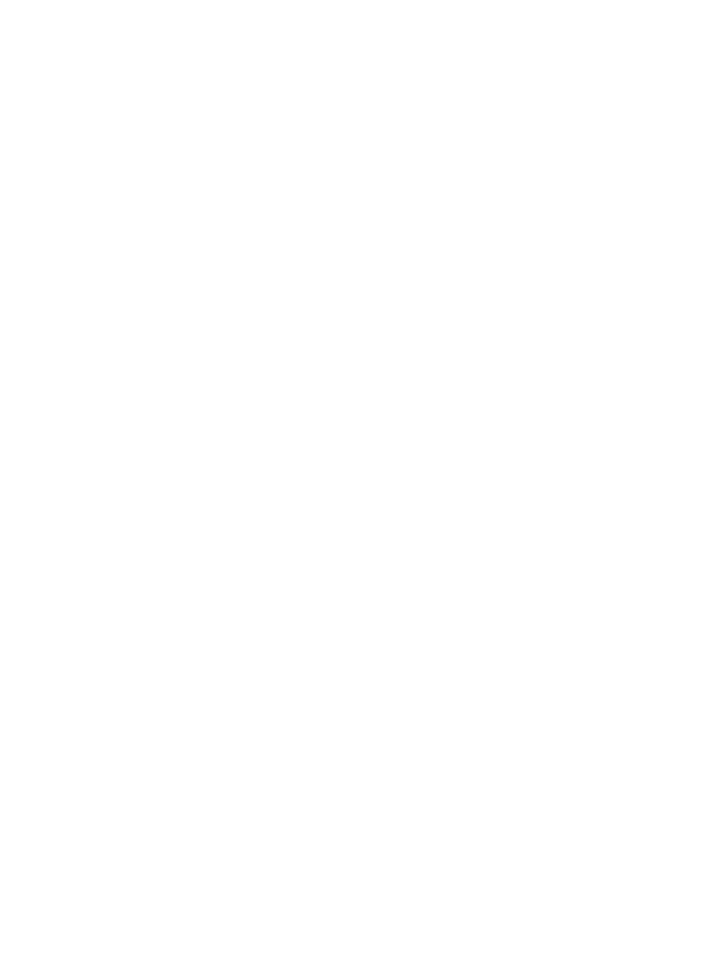
ANDROID STUDIO. WYGODNE I EFEKTYWNE TWORZENIE APLIKACJI
366
Rysowanie tarczy i wskazówek
Rysowanie tarczy zegara i wskazówek jako tła urządzenia to najbardziej złożony fragment całej aplikacji.
Wywołanie metody
invalidate()
powoduje wywołanie metody
onDraw()
. Wewnątrz metody na podstawie
grafik utworzymy finalną wersję tarczy i wskazówek zegara, która będzie aktualizowania po upływie godzin,
minut i sekund. Zmień kod metody
onDraw()
na przedstawiony na listingu 15.3.
Listing 15.3. Pełna implementacja metody onDraw()
public void onDraw(Canvas canvas, Rect bounds) {
time.setToNow();
int width = bounds.width();
int height = bounds.height();
// Rysowanie tła po odpowiednim przeskalowaniu.
if (backgroundScaledBitmap == null
|| backgroundScaledBitmap.getWidth() != width
|| backgroundScaledBitmap.getHeight() != height) {
backgroundScaledBitmap = Bitmap.createScaledBitmap(backgroundBitmap,
width, height, true /* filtr */);
}
canvas.drawBitmap(backgroundScaledBitmap, 0, 0, null);
canvas.drawBitmap(character, (width- character.getWidth())/2,
((height- character.getHeight())/2)+ 20, null);
canvas.drawBitmap(logo, (width- logo.getWidth())/2, (logo.getHeight()*2), null);
float secRot = time.second / 30f * (float) Math.PI;
int minutes = time.minute;
float minRot = minutes / 30f * (float) Math.PI;
float hrRot = ((time.hour + (minutes / 60f)) / 6f ) * (float) Math.PI;
// Znajdowanie środka. Ignorowanie ramki, aby w zegarku z ekranem kołowym
// uzyskać rzeczywisty środek, a nie środek logiczny nieuwzględniający marginesów.
float centerX = width / 2f;
float centerY = height / 2f;
Matrix matrix = new Matrix();
int minuteHandX = ((width - minuteHand.getWidth()) /2) - (minuteHand.getWidth() /2);
int minuteHandY = (height - minuteHand.getHeight()) / 2;
matrix.setTranslate(minuteHandX-20, minuteHandY);
float degrees = minRot * (float) (180.0 / Math.PI);
matrix.postRotate(degrees+90, centerX,centerY);
canvas.drawBitmap(minuteHand, matrix, null);
matrix = new Matrix();
int rightArmX = ((width - hourHand.getWidth()) / 2) + (hourHand.getWidth() / 2);
int rightArmY = (height - hourHand.getHeight()) / 2;
matrix.setTranslate(rightArmX + 20, rightArmY);
degrees = hrRot * (float) (180.0 / Math.PI);
matrix.postRotate(degrees-90, centerX,centerY);
canvas.drawBitmap(hourHand, matrix, null);
float secLength = centerX - 20;
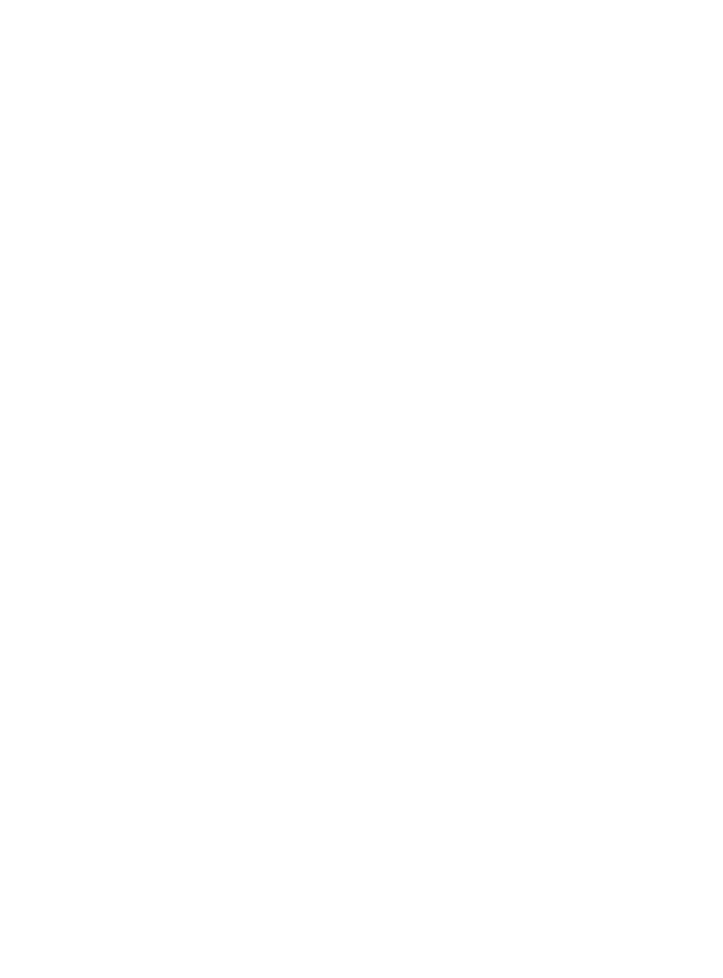
ROZDZIA 15.
LABORATORIUM — ANDROID WEAR
367
if (!isInAmbientMode()) {
float secX = (float) Math.sin(secRot) * secLength;
float secY = (float) -Math.cos(secRot) * secLength;
canvas.drawLine(centerX, centerY, centerX + secX, centerY + secY, secondPaint);
}
}
Analiza kodu fragment po fragmencie pozwoli lepiej zrozumieć jego działanie. Zacznijmy od pobrania
wysokości i szerokości obiektu
bounds
przekazanego do metody:
int width = bounds.width();
int height = bounds.height();
Następnie sprawdzamy przeskalowaną wersję tła i rysujemy ją na ekranie. Tło musi zostać przeskalowane
na określoną szerokość i wysokość, ale operację wystarczy wykonać tylko raz, bo wymiary ekranu nie
zmieniają się.
// Rysowanie tła po odpowiednim przeskalowaniu.
if (backgroundScaledBitmap == null
|| backgroundScaledBitmap.getWidth() != width
|| backgroundScaledBitmap.getHeight() != height) {
backgroundScaledBitmap = Bitmap.createScaledBitmap(backgroundBitmap,
width, height, true /* filtr */);
}
canvas.drawBitmap(backgroundScaledBitmap, 0, 0, null);
Najpierw rysujemy tło z postacią, a następnie logo. Odrobina matematyki pomoże w wyśrodkowaniu
postaci, ale i przesunięciu jej o 20 pikseli w pionie od pełnego środka. Środkowanie wymaga uzyskania
różnicy między szerokością przestrzeni rysowania i szerokością postaci i podzielenia całej wartości przez dwa.
Dla wysokości wykonujemy te same obliczenia oraz dodajemy 20 pikseli przesunięcia:
canvas.drawBitmap(character,(width- character.getWidth())/2,
((height- character.getHeight())/2)+ 20, null);
canvas.drawBitmap(logo, (width- logo.getWidth())/2,
(logo.getHeight()*2), null);
Następna część to ćwiczenie z geometrii, bo musimy znaleźć kąt obrotu wskazówek. We wzorze dzielimy
sekundy i minuty przez 30π. Dla godzin wzór jest bardziej złożony, bo godzinę dzielimy na 6 części po
uwzględnieniu przesunięcia minutowego. Uzyskany w ten sposób wynik mnożymy przez π. Wskazówkę
godzinową przesuwamy lekko na podstawie liczby minut w godzinie (więc wartość dzielimy przez 60).
Oczywiście takie przesunięcie jest opcjonalne i wskazówka godzinowa mogłaby się poruszać skokowo.
float secRot = time.second / 30f * (float) Math.PI;
int minutes = time.minute;
float minRot = minutes / 30f * (float) Math.PI;
float hrRot = ((time.hour + (minutes / 60f)) / 6f ) * (float) Math.PI;
Następnie znajdujemy środek ekranu, aby właśnie od niego rozpocząć rysowanie.
float centerX = width / 2f;
float centerY = height / 2f;
Na podstawie środka ekranu dokonujemy przesunięcia i obrotu wskazówki dotyczącej minut. Kąt obrotu
wyliczamy, mnożąc minuty przez 180/π. Ponieważ grafika pokazuje domyślnie godzinę 9, musimy dodać
dodatkowe przesunięcie o 90 stopni:
Matrix matrix = new Matrix();
int minuteHandX = ((width - minuteHand.getWidth()) / 2)- (minuteHand.getWidth() / 2);
int minuteHandY = (height - minuteHand.getHeight()) / 2;
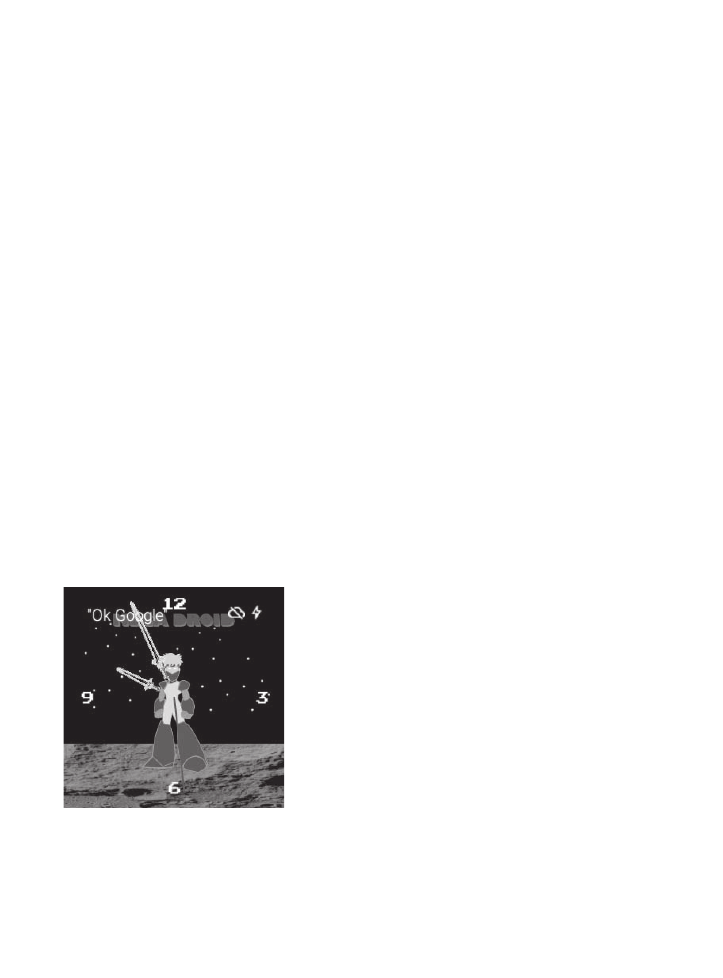
ANDROID STUDIO. WYGODNE I EFEKTYWNE TWORZENIE APLIKACJI
368
matrix.setTranslate(minuteHandX-20, minuteHandY);
float degrees = minRot * (float) (180.0 / Math.PI);
matrix.postRotate(degrees+90, centerX,centerY);
canvas.drawBitmap(minuteHand, matrix, null);
Wskazówka godzinowa wymaga podobnych działań, ale dla grafiki wskazującej domyślnie na godzinę 3
musimy odjąć od kąta obrotu 90 stopni:
matrix = new Matrix();
int rightArmX = ((width - hourHand.getWidth()) / 2) + (hourHand.getWidth() / 2);
int rightArmY = (height - hourHand.getHeight()) / 2;
matrix.setTranslate(rightArmX + 20, rightArmY);
degrees = hrRot * (float) (180.0 / Math.PI);
matrix.postRotate(degrees-90, centerX,centerY);
canvas.drawBitmap(hourHand, matrix, null);
Wskazówka sekund to jedynie czerwona linia od środka ekranu. Jej długość wyliczamy, odejmując
20 pikseli od środka. Logikę rysowania umieszczamy w bloku warunkowym, aby nie rysować sekundnika
w trybie tła. Współrzędną X końca linii obliczamy na podstawie sinusa kąta i długości linii. Współrzędną Y
wyliczamy jako minus cosinus kąta obrotu pomnożony przez długość linii. Wyliczone wartości
wykorzystujemy w metodzie
drawLine()
, aby narysować linię od środka do wyliczonego punktu. Sposób
rysowania jest określony przez utworzony wcześniej w metodzie
onCreate()
obiekt
secondPaint
.
float secLength = centerX - 20;
if (!isInAmbientMode()) {
float secX = (float) Math.sin(secRot) * secLength;
float secY = (float) -Math.cos(secRot) * secLength;
canvas.drawLine(centerX, centerY, centerX + secX, centerY + secY, secondPaint);
}
Zbuduj i uruchom aplikację tła zegarka. Zainstaluj ją na urządzeniu. Rysunek 15.10 przedstawia ją w akcji
na urządzeniu Galaxy Gear Live.
Rysunek 15.10. Aplikacja MegaDroid działająca na urządzeniu
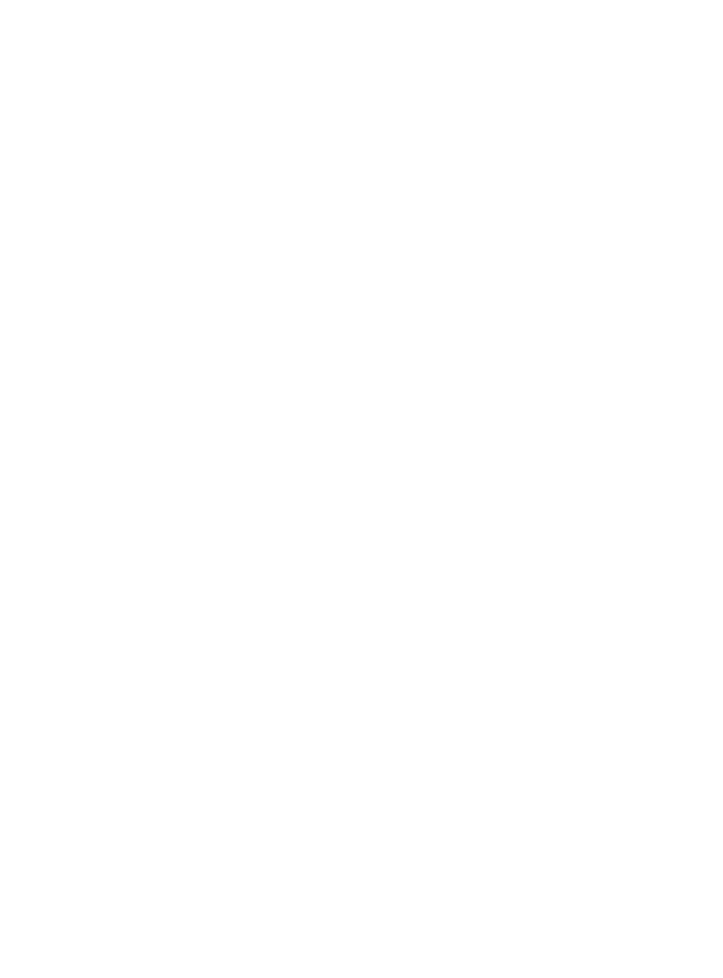
ROZDZIA 15.
LABORATORIUM — ANDROID WEAR
369
Podsumowanie
W tym rozdziale nauczyłeś się tworzyć aplikację tła zegarka Android Wear. Zapoznałeś się ze sposobami
wdrażania aplikacji za pomocą USB i Bluetooth. Dowiedziałeś się, w jaki sposób reagować na tryb działania
w tle, aby ograniczyć zużycie energii. Omówiliśmy różne komponenty niezbędne do realizacji zadania tła
zegarka, na przykład usługę tła, własną funkcję działającą z opóźnieniem i rysowanie na zadanym obszarze.
Rozdział stanowi jedynie wprowadzenie do systemu Android Wear, ale możliwości tego systemu są spore.
Aplikacja tła ma pełny dostęp do usług systemowych i może pobierać wpisy kalendarza, wyświetlać dane
o poziomie baterii lub kontakty z książki adresowej.
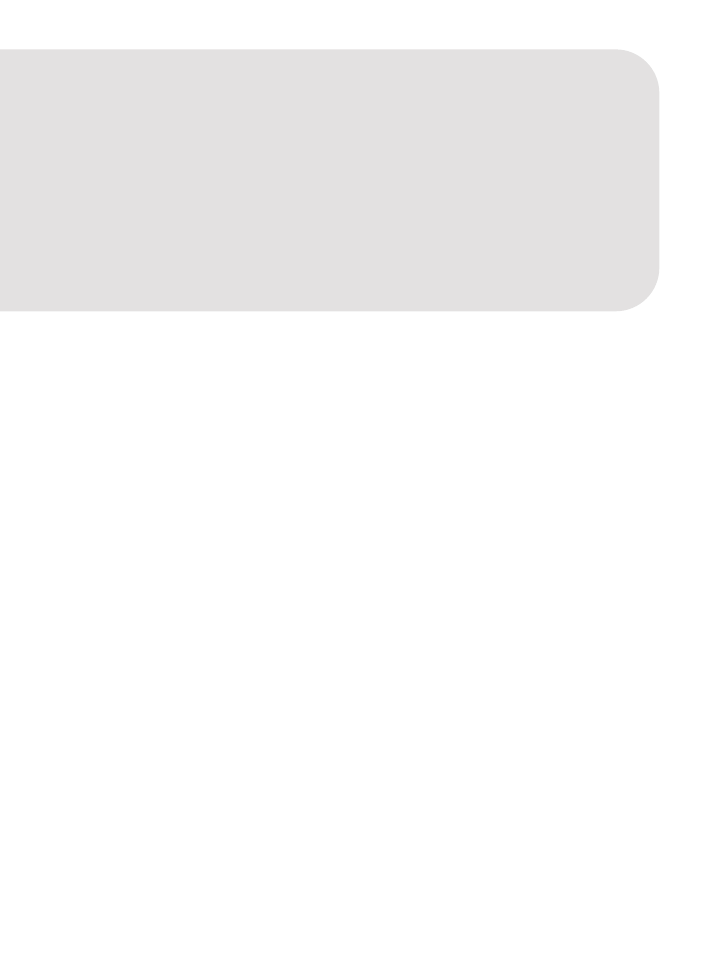
Skorowidz
A
adnotacja @Override, 254
ADT, 22
aktualizacja, 322
aktualizacje zegara, 362
aktywność
aplikacji, 175
MainActivity, 223, 236
SplashActivity, 234, 263
analiza, 261
stosu wywołań, 270
zależności, 270
Android
Device Monitor, 42, 325
SDK, 325
Studio, 21
Virtual Device Manager, 37
Wear, 353
API, 125
API SQLite, 112
aplikacja
DebugMe, 278
MegaDroid, 368
Przypomnienia, 142
automatyczne zarządzanie pamięcią, 21
AVD, Android Virtual Device, 23
B
baza danych SQLite, 95
biblioteka, 301
kXML, 314
biblioteki
Javy, 312
systemu Android, 307
zewnętrzne, 320
Bitcoin, 217
blok
if-else, 249
if-else if, 288
switch-case, 292
bloki
konfiguracyjne, 298
zadań, 298
błędy, 267, 278, 316, 322
bufor cykliczny, 275
C
chmura Google, 341
CRUD, Create, Read, Update, Delete, 113
czcionki, 374
D
debuger interaktywny, 282
debugowanie, 275
Bluetooth, 357
definicja
interfejsu, 264
metod testujących, 265
wywołania zwrotnego, 264
definiowanie
kolorów, 226
metod, 70
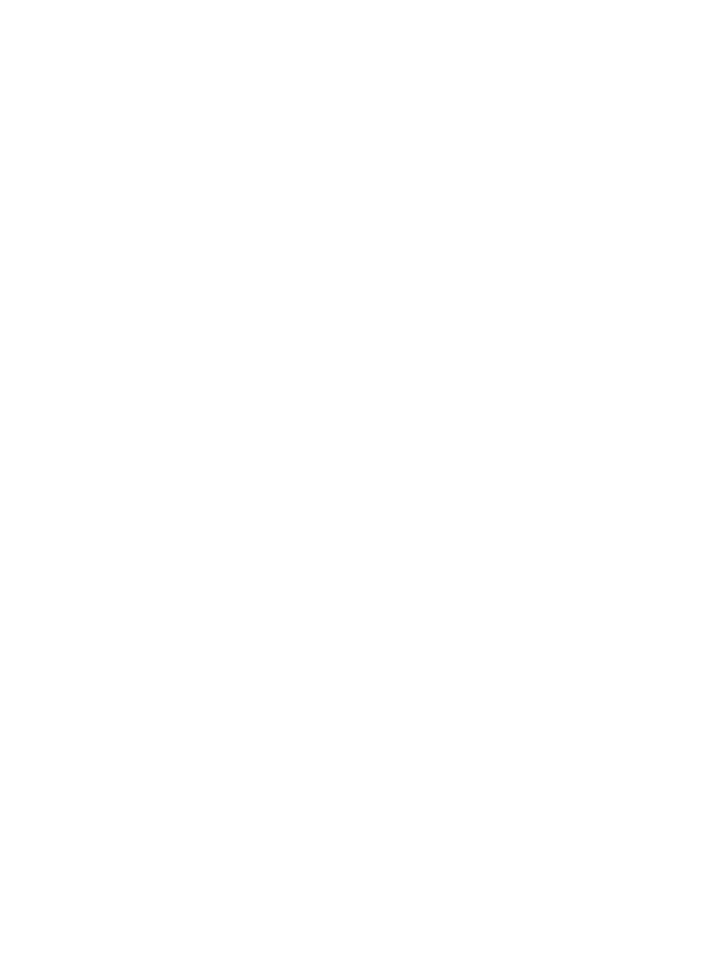
ANDROID STUDIO. WYGODNE I EFEKTYWNE TWORZENIE APLIKACJI
384
dodawanie
elementów do ListView, 108
klasy nadrzędnej, 69
kontekstowego trybu akcji, 126
marginesu, 189
plików, 142
przypomnień, 119, 128
usprawnień wizualnych, 106
własnej ikony, 134
domknięcie, closure, 298
dostosowywanie Android Studio, 371
dpi, dots per inch, 199
dziennik zdarzeń, 275
E
Eclipse, 22
edycja
pliku XML, 102
przypomnień, 128
edytor, 46
nawigacji, 336–339
wizualny, 102
złączenia, 169
ekran, 358
logowania, 339
powitalny, 217, 232
profilu, 205
element
ListView, 103, 107
receiver, 150
elementy
menu, 109, 242
okna podglądu, 178
emulacja, 37
F
folder
.gradle, 300
.idea, 300
app, 300
drawable, 199
gradle, 300
layout-large, 211
format
ARR, 311
JSON, 234
formatowanie wyników, 252
fragmenty, 208
G
generowanie
kodu, 66
metody, 70, 71
pola stałej, 150
gęstość pikseli, 199
Google App Engine, 349
Gradle, 297
struktura skryptu, 300
H
harmonogram, 147
historia
repozytorium, 160, 167, 171
repozytorium Git, 155, 160
rewizji, 159
zmian repozytorium, 145
I
IDE, Integrated Development Environment, 45
ignorowanie plików, 141
ikona aplikacji, 258
implementacja
współdzielonych ustawień, 249
zachowania, 242
import, 62
informacje o aplikacji, 162
inicjalizacja repozytorium Git, 97, 221
inspekcja kodu, 269
instalacja
Android Studio, 32
APK, 340
bibliotek klienckich, 346
Git, 139
JDK w systemie Mac OS, 29
JDK w systemie Windows, 23
sterowników urządzenia, 353
instrukcja
Reset, 157
Revert, 157
integracja monitora Androida, 332
IntelliJ IDEA, 371
interakcja użytkownika, 121
interfejs, 264
OnItemSelectedListener, 245
ukończonej aplikacji, 96
użytkownika, 101, 337
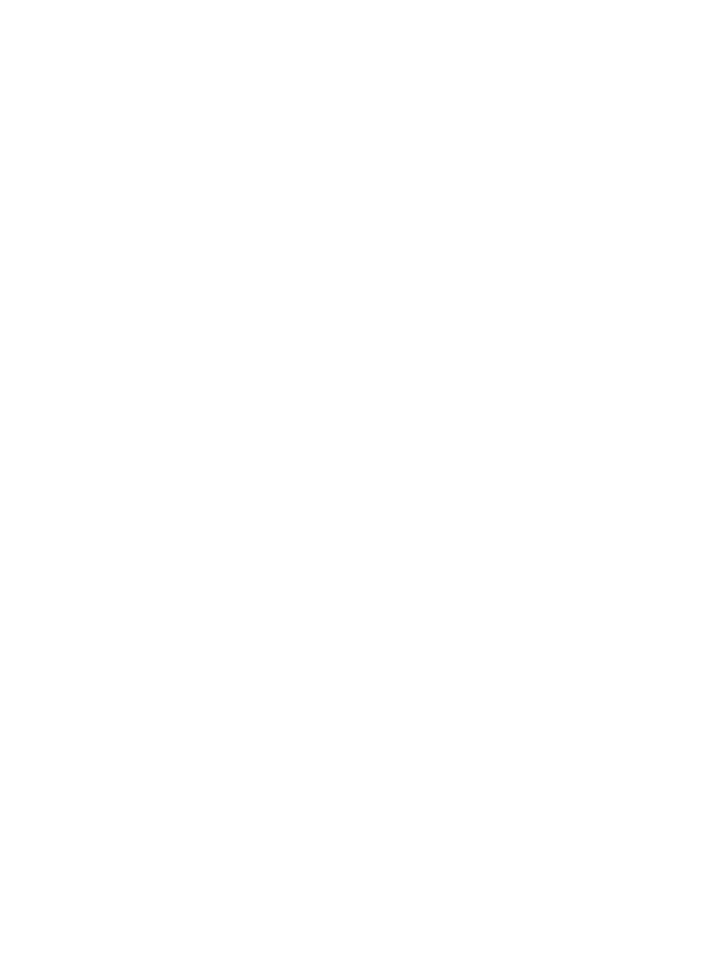
SKOROWIDZ
385
J
Java, 21
JDK, Java Development Kit, 23
K
klasa
Activity, 175
BroadcastReceiver, 149, 365
BuddyDetailFragment, 209
BuddyListFragment, 208
CurrencyConverterTask, 252, 253
DatabaseHelpers, 112
Fragment, 209
JSONParser, 231
ListActivity, 193
MainActivity, 193, 204, 239, 242
MainActivityTest, 262
MegaDroidWatchFaceService, 360
NationalWeatherRequest, 316
Patio, 91
Person, 206
PersonActivity, 207
PersonAdapter, 196
PrefsMgr, 247
ProfileActivity, 203
Reminder, 111
RemindersActivity, 116
RemindersDbAdapter, 112
RemindersSimpleCursorAdapter, 115
RemoteCloudBeanAsyncTask, 347
Toast, 122
View, 176
ViewGroup, 176
klasy nadrzędne, 69
klonowanie
aplikacji, 142
repozytorium, 145
klucz API, 251, 252
kod XML, 105
kody walut, 234, 240
kolor, 226, 227, 374
komenda
pull, 340
push, 340
komentowanie kodu, 66
komponent
FrameLayout, 181, 182
LinearLayout, 184
ListView, 192, 194
RelativeLayout, 185, 186
komponenty
aplikacji, 175
układu aplikacji, 179
konfiguracja
JDK, 32
narzędzi SDK, 354
sprzętu Android Wear, 355
środowiska, 353
urządzenia wirtualnego, 354
zmiennych środowiskowych, 24
konflikt, 167
konsola deweloperska Google, 350
konstrukcja
if-else, 249
if-else if, 288
switch-case, 292
konstruktor, 66
ArrayAdapter, 244
kontener, 176
kopiowanie, 54
kreator
modułu, 344
nowego projektu, 35, 96, 220
L
lista
rozwijana, 244, 247
urządzeń, 340
zmian, 152
log, 275
łączenie
aktywności, 337
gałęzi, 157
M
makieta, 129
makra, 376
margines, 47, 189
menedżer ustawień, 246
menu, 377
akcji, 96
kontekstowe, 55, 123
kontekstowe zakładek, 47
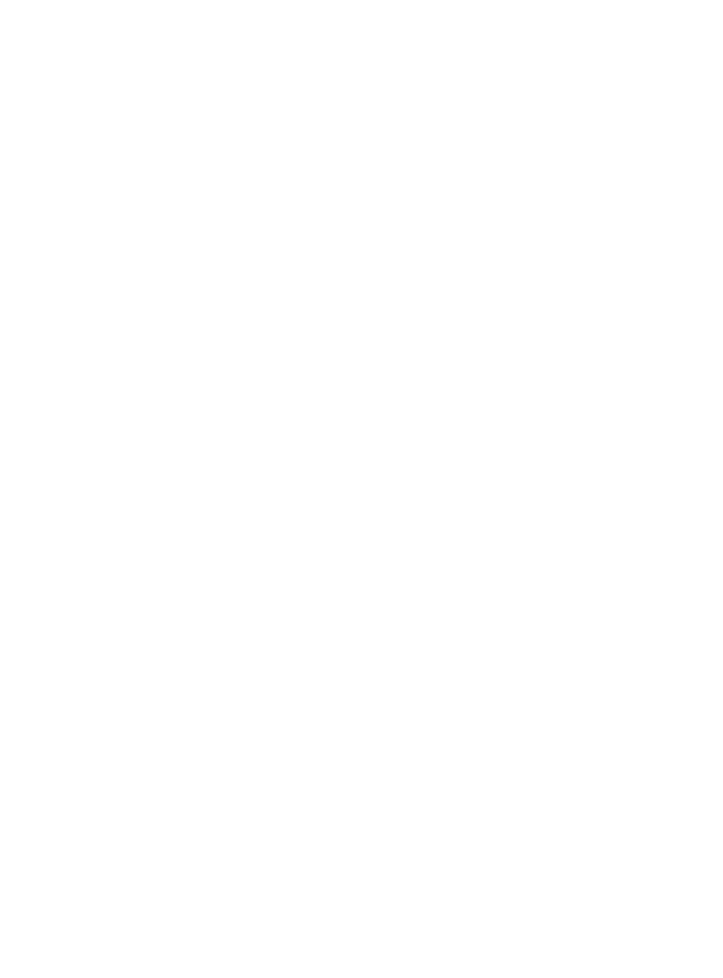
ANDROID STUDIO. WYGODNE I EFEKTYWNE TWORZENIE APLIKACJI
386
menu
opcji, 241
paska akcji, 109
Refactor This, 80
metoda
add(), 71
calculateAnswer(), 281
checkanswer(), 281
CurrencyConverterTask, 255
doInBackground(), 235, 254, 256
eventuallyHideAnswer(), 281
extractCodeFromCurrency(), 248
findPositionGivenCode(), 247
getCount(), 197
getIdFromPosition(), 127
getItemId(), 197
getKey(), 252
hasAlpha(), 70
insertSomeReminders(), 120
Integer.parseInt()., 288
isNumeric(), 288
isOnline(), 242
onClick(), 267
onCreate(), 176, 195, 213, 244, 252
onDestroy(), 176, 363
onDraw(), 366
onItemClick(), 122
onItemSelected(), 245
onListItemClick(), 215
onListItemSelected(), 214
onOptionsItemSelected(), 110, 134, 241
onPause(), 176
onPostExecute(), 235, 254
onPreExecute(), 256
onRestart(), 176
onResume(), 176
onStart(), 176
onStop(), 176
setString(), 246
setUp(), 262, 263
substring(), 247
tearDown(), 262
toString(), 70
updateTimer(), 364
metody
cyklu życia aktywności, 176
pobierające, 68
ustawiające, 68
model
danych, 111
pobierania, 173
wysyłania, 173
moduł
App Engine Java Endpoints, 344
Bitbucket, 381
serwerowy, 343
moduły dodatkowe, 380
modyfikacja
klasy MainActivity, 204
klasy Person, 206
metody onOptionsItemSelected(), 241
układu aktywności, 223
monitor Androida, 332
motyw Darcula, 375
N
narzędzia, 21
analityczne, 269
Android SDK, 325
chmury Google, 341
nawigacyjne, 49
SDK, 354
narzędzie
Allocation Tracker, 334
Android Monitor, 335
AVD Manager, 354
Debugger, 289
Favorities, 50
Git, 139
Gradle, 297
logcat, 276
Method Trace, 333
Monkey, 268
Project, 49
Structure, 49
TODO, 51
nawias klamrowy, 64
nawigacja, 54
O
obiekt
Date, 148
RemoteCloudBeanAsyncTask, 348
obliczanie wyrażenia, 284
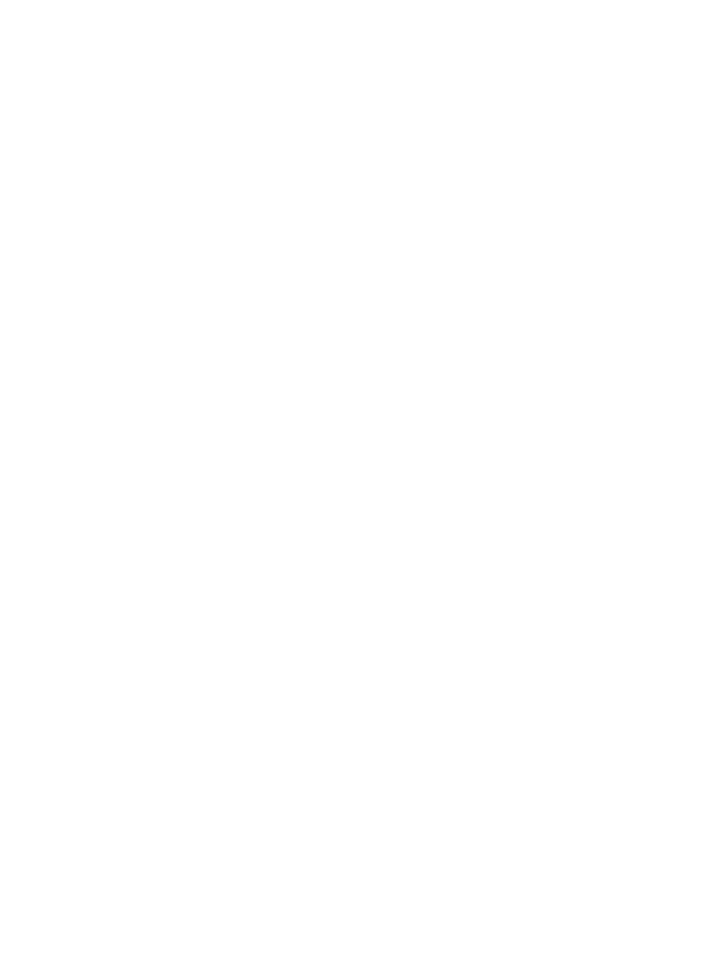
SKOROWIDZ
387
obsługa
API, 125
naciśnięcia przycisku, 250
odgałęzienia, 146
odłączenie od gałęzi, 163, 165
odtwarzanie nagrania, 336
okna
narzędzi nawigacyjnych, 49
narzędziowe, 46
okno
Analyze Stacktrace, 272
Android Device Monitor, 326
Breakpoints, 289
Choose Device, 42
Choose Fields to Initialize by Constructor, 93
Code Style Schemes, 374
Commit Changes, 151
Convert Anonymous to Inner, 94
Create New Class, 64
Create New Logcat Filter, 277
Dependency Viewer, 271
Edycja przypomnienia, 98
edycji przypomnienia, 136
edytora, 46
edytora nawigacji, 338
Evaluate Expression, 285
Extract Method, 88, 120, 248
Files Merged with Conflicts, 169
logcat, 272
narzędzia Favorities, 50
narzędzia Project, 49
narzędzia Structure, 49
narzędzia TODO, 51
New Changelist, 157
New Resource File, 104
podglądu, 177, 181
Process Duplicates, 88
Pull Members Up, 90
Rebase branch, 163
Rebasing Commits, 164
Reformat File, 372
Replace Constructor With Factory Method, 93
Replace Inheritance With Delegation, 90
Reset Head, 156, 159
Resources, 201
Run, 273
Select Methods to Implement, 245
Settings, 372, 373
Specify Inspection Scope, 269
Use Style Where Possible, 229
Version Control, 167, 222
opcja Launch Emulator, 39
opcje
dotyczące Surround With, 76
dotyczące szablonów, 72
komentowania kodu, 66
narzędzia logcat, 276
okna podglądu, 178
organizacji kodu, 75
uzupełniania kodu, 63
Wear, 358
zawijania kodu, 62
operacja
Change Signature, 81
Convert Anonymous to Inner, 93
Copy, 84
Encapsulate Fields, 91
Extract Constant, 85
Extract Field, 86
Extract Method, 87
Extract Parameter, 86
Extract Variable, 85
Git Rebase, 163
Move, 82
Pull Members Up, 89
Push Members Down, 89
Rename, 80
Replace Constructor with Factory Method, 92
Replace Inheritance with Delegation, 89
Safe Delete, 84
Type Migration, 82
Wrap Method Return Value, 92
operacje
CRUD, 113
refaktoryzacji, 79
wydobywania, 84
optymalizacja, 358
otwarcie bazy danych, 113
otwieranie starszych projektów, 322
P
paczka, bundle, 237
pasek
akcji, 219
głównego menu, 51
narzędziowy, 52
nawigacyjny, 52
statusu, 52
znaczników, 48
paski narzędziowe, 377
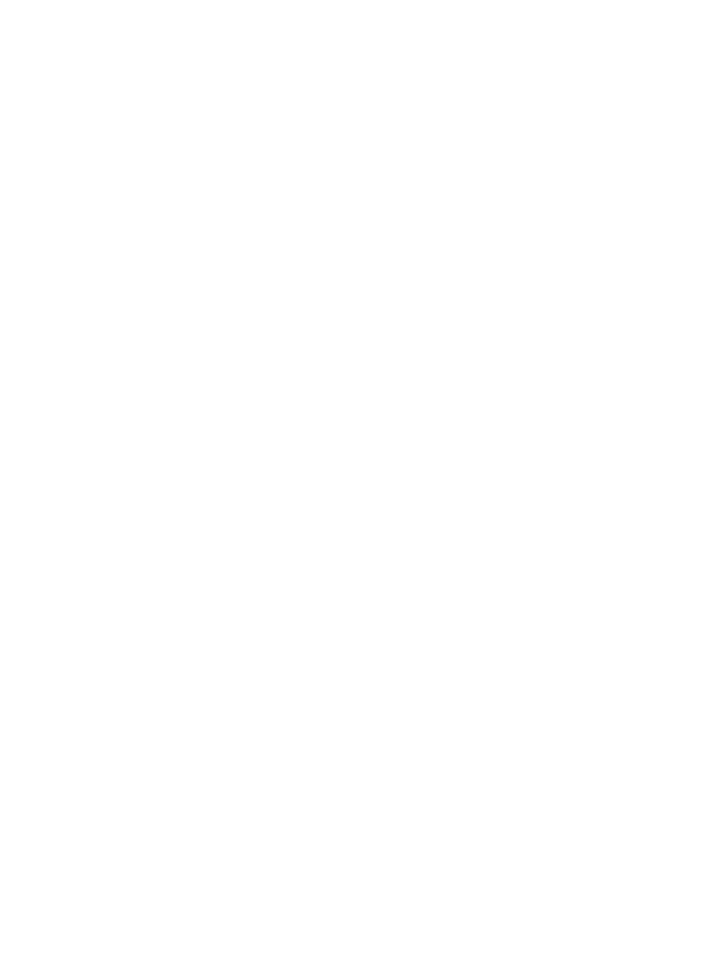
ANDROID STUDIO. WYGODNE I EFEKTYWNE TWORZENIE APLIKACJI
388
perspektywa, 330
pierwszy projekt, 35
piksel niezależny od gęstości, 199
platforma IntelliJ IDEA, 299
plik
.gitignore, 300
activity_main.xml, 210, 223, 342
activity_splash.xml, 234
AndroidManifest.xml, 204, 242
build.gradle, 302
colors.xml, 226
dialog_about.xml, 161
dialog_custom.xml, 131
gradle.properties, 300
gradlew.bat, 300
JDK 8 Update 60.pkg, 30
JSONParser.java, 231
keys.properties, 251
list_view.xml, 193
local.properties, 300, 303
MainActivity.java, 61, 242, 263, 304
menu_main.xml, 241
NationalWeatherRequest.java, 311, 316
NationalWeatherRequestData.java, 317
Project.iml, 300
R.java, 259
relative_example.xml, 188
ReminderAlarmReceiver.java, 149
reminders_row.xml, 106
RemindersActivity, 126
settings.gradle, 300, 303
spinner_closed.xml, 243
SplashActivity.java, 235
TemperatureAdapter.java, 306, 318
TemperatureItem.java, 307
WeatherParseTest.java, 314
pliki zmian, 173
pobieranie JDK, 23, 29
pobranie klucza API, 252
podpowiedzi, 64, 149
pole
tekstowe, 178
TextView, 218
polecenia cofania i przywracania, 53
polecenie
Auto-Indent Lines, 74
Checkout, 157
Class, 56
cofnięcia, 153
Continue Rebasing, 170
Declaration, 57
File, 57
Find, 58
Find in Path, 58
git revert, 154
Last Edit Location, 57
Line, 57
Rearrange Code, 75
Reformat Code, 76
Related File, 57
Replace, 58
Replace in Path, 58
Reset, 159
Resolve Conflicts, 168
Select In, 56
Surround With, 76, 77
Type Hierarchy, 57
pomoc, 55
prognoza pogody, 302
program Setup Wizard, 34
programowanie, 61, 146
sterowane testami, 261
projekt
MegaDroid, 357
prognozy pogody, 302
projektowanie
logowania, 339
interfejsu użytkownika, 337
układu graficznego, 175, 198
przechowywanie klucza API, 251
przeglądanie
historii zmian, 145
interfejsu aplikacji, 331
przeglądarka
hierarchii, 329
punktów wstrzymania, 289
przełączanie perspektyw, 331
przenoszenie kodu, 73, 74
przesłanianie metod, 68
przesyłanie zmian, 172
przycisk, 257
zmiany orientacji, 105
przyciski narzędzi, 48
przypomnienia, 95, 110, 119
punkty wstrzymania, 283, 289
opcje, 290
warunkowe, 292
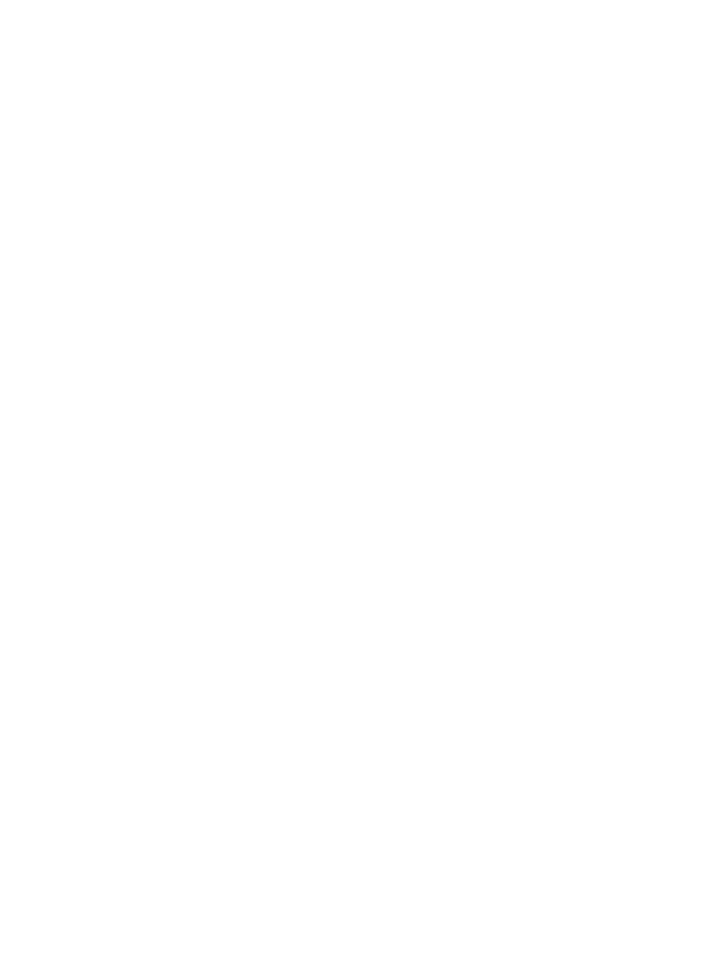
SKOROWIDZ
389
R
refaktoryzacja
kodu, 79
zaawansowana, 89
referencje względne, 166
rejestracja usługi, 361
repozytorium Git, 97, 221
rozdmuchanie, inflate, 239
rozdzielczość ekranu, 198
rozmiar obrazu, 200
rozwiązywanie konfliktów, 167
rozwidlanie, 143
rysowanie
tarczy zegara, 366
tła, 367
S
selektor przycisku, 257
serwer API, 345
serwery chmury Google, 349
sesja terminalu, 268
składnia Gradle, 298
skróty klawiaturowe, 56, 376
skrypt budowania narzędzia Gradle, 299
specyfikacja aplikacji, 217
stos wywołań, 270, 286
stosowanie stylów, 228
styl, 228, 362
kodu, 74, 371
label.curr, 229
label.desc, 229
layout_back, 230
symulacja, 37
system
budowania Gradle, 299
HAXM, 354
kontroli wersji, VCS, 139
szablon, 70, 72
Blank Activity, 342
CurrencyLayout, 378
szablony
kodu, 377
plików, 377
¥
ścieżka pozytywna, 275
T
tarcza zegara, 366
terminal, 268, 340
test instrumentacji, 266
testowanie, 261
testy instrumentacyjne, 262
tryb
odłączenia od gałęzi, 164
programisty, 356
projektowania, 180
projektowania pliku, 99
tła, 358
tworzenie
aktywności, 338
aktywności ekranu, 232
biblioteki Android, 309
gałęzi, 146, 302
ikon, 259
interfejsu użytkownika, 101
klasy, 64
klasy JSONParser, 231
menedżera ustawień, 246
menu kontekstowego, 123
menu opcji, 241
metod testujących, 266
modułu, 344
modułu serwerowego, 343
nowego projektu, 96
okna dialogowego, 132
projektu MegaDroid, 357
repozytorium Git, 99
rewizji, 152
rozgałęzień w Git, 152
stylów, 228
szablonu, 378
testu instrumentacyjnego, 262
układu spinner_closed, 243
usługi WatchFace, 360
U
układ
graficzny, 102, 103, 177
spinner_closed, 243
z fragmentami, 212
uprawnienia, 352
uruchamianie
aplikacji, 39, 41
MainActivity, 236
testu instrumentacji, 266
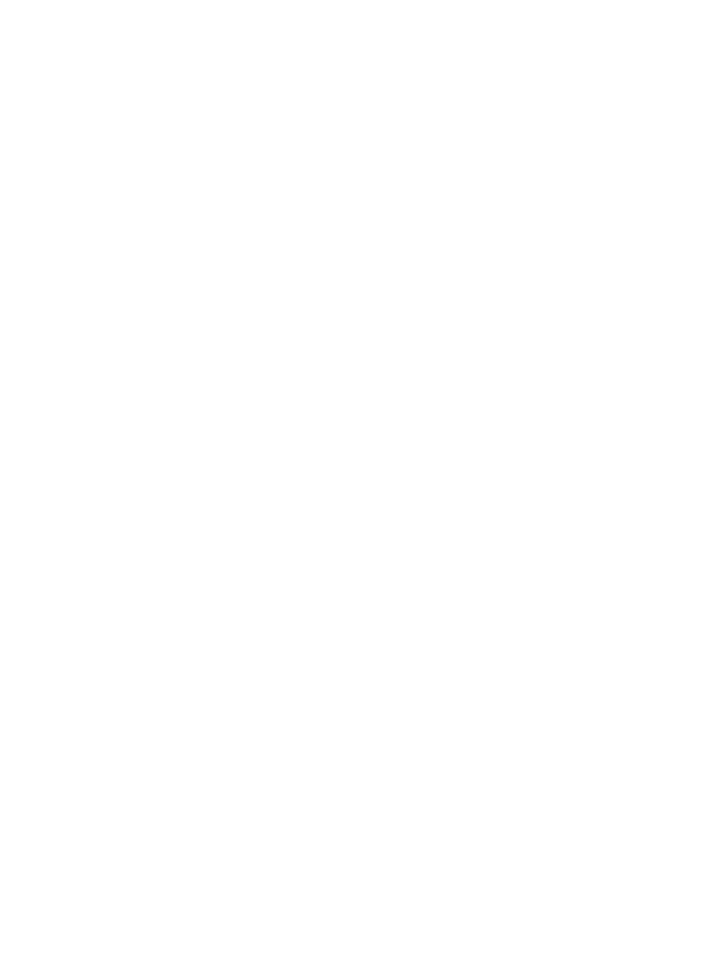
ANDROID STUDIO. WYGODNE I EFEKTYWNE TWORZENIE APLIKACJI
390
urządzenie wirtualne Wear, 354
usługa WatchFace, 360
usługi Google, 351
usprawnienia wizualne, 106
usuwanie przypomnień, 119, 124, 128
uzupełnianie kodu, 63, 65
uzyskiwanie pomocy, 55
użycie MultiChoiceModeListener, 127
V
VCS, Version Control System, 139
W
waluty, 217, 239
warunkowe punkty wstrzymania, 292
wątek, 252
główny, 253
wdrożenie, 349
wielkość ekranu, 199
wklejanie, 54
własna ikona, 137
własne okna dialogowe, 122, 129, 132
właściwości punktu wstrzymania, 290
właściwość layout_weight, 223
włączenie opcji, 358
wskazówki zegara, 368
wybór
kategorii Wear, 354
metod, 71
obrazu systemu, 355
opcji, 37
wycinanie, 54
wycofanie metod, 153
wydobycie kodu waluty, 247
wygląd, 374
aplikacji, 175
domyślny, 48
wygładzanie obrazu, 359
wyjątek NumberFormatException, 267
wykorzystanie stosu wywołań, 286
wywołanie zwrotne, 264, 364
Z
zagnieżdżanie komponentów, 188
zakładka
Allocation Tracker, 328
Arrangement, 373
Code Generation, 67
Heap, 326
MainActivity.java, 47
Memory, 332
Network Statistics, 329
Threads, 325
Wrapping and Braces, 373
zakładki edytora, 46
zależności, 270
zależność
od bibliotek Javy, 312
od bibliotek systemu Android, 307
zamknięcie bazy danych, 113
zapis danych w dzienniku, 278
zarys zawinięcia, 62
zasoby, 362
zastępowanie tekstu, 58
zastosowanie kolorów, 227
zawijanie kodu, 61
zawinięty blok kodu, 62
zaznaczanie tekstu, 53
zdalne repozytoria Git, 172
zegar, 357, 362
zintegrowane środowisko programistyczne, IDE, 46
zmiana
bazy, 163
historii, 159
sygnatury metody, 81
zmienna
JAVA_HOME, 28
PATH, 28
zmienne środowiskowe, 24
znajdowanie
ostatnio otwieranych plików, 54
tekstu, 58
zrzut ekranu, 335
¿
żądanie pobrania zmian, 143, 172
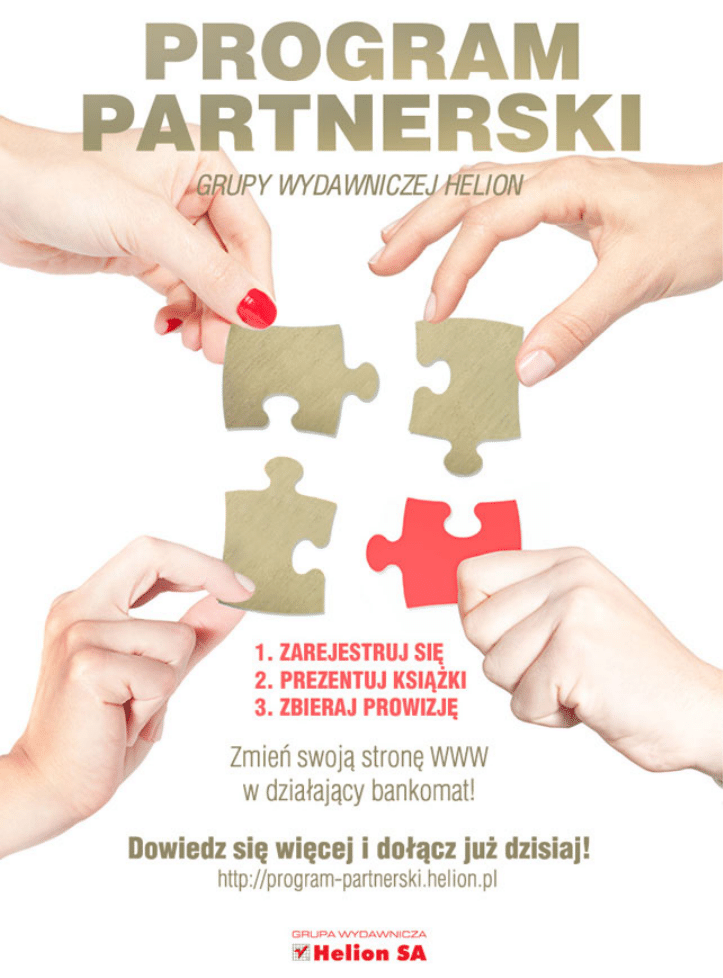
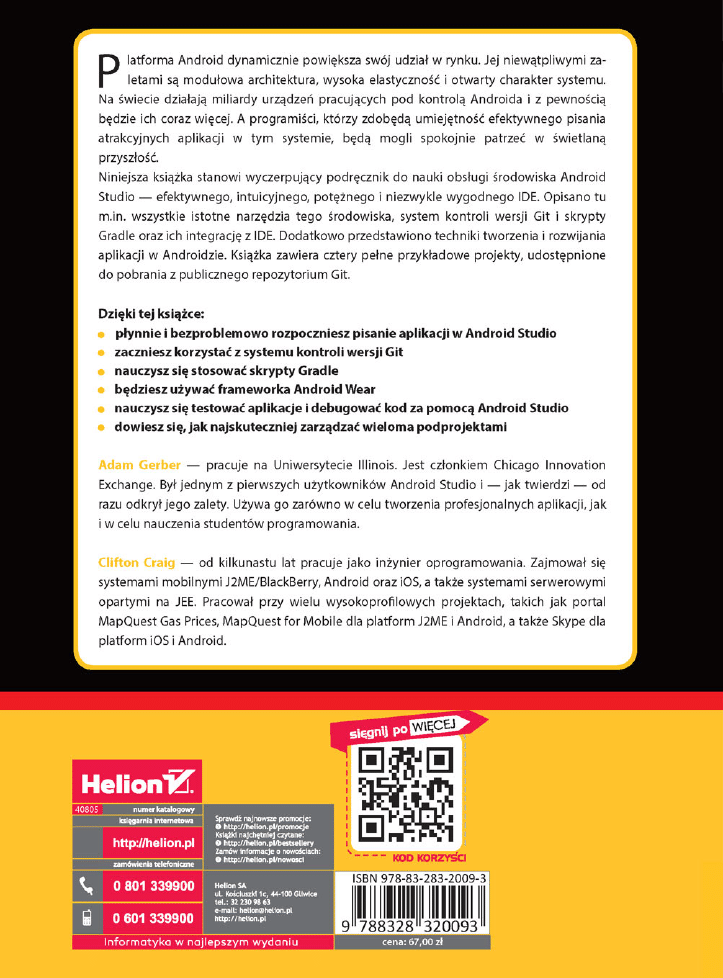
Wyszukiwarka
Podobne podstrony:
Android Studio Wygodne i efektywne tworzenie aplikacji
Android Studio Wygodne i efektywne tworzenie aplikacji
Android 2 Tworzenie aplikacji a Nieznany
Tworzenie aplikacji w Visual Studio 08 v ?z ekranów
Android 3 Tworzenie aplikacji a Nieznany
Android 2 Tworzenie aplikacji andro2
Android Tworzenie aplikacji w oparciu o HTML CSS i JavaScript andrta
Android 3 Tworzenie aplikacji
informatyka android 3 tworzenie aplikacji satya komatineni ebook
Android Tworzenie aplikacji w oparciu o HTML CSS i JavaScript andrta
Android Tworzenie aplikacji w oparciu o HTML CSS i JavaScript
Visual Studio 2017 Tworzenie aplikacji Windows w jezyku C vs17za
Android 3 Tworzenie aplikacji and3ta
Android 2 Tworzenie aplikacji andro2
Android 2 Tworzenie aplikacji andro2
Visual Studio 2013 Tworzenie aplikacji desktopowych mobilnych i internetowych 2
Android 2 Tworzenie aplikacji
więcej podobnych podstron